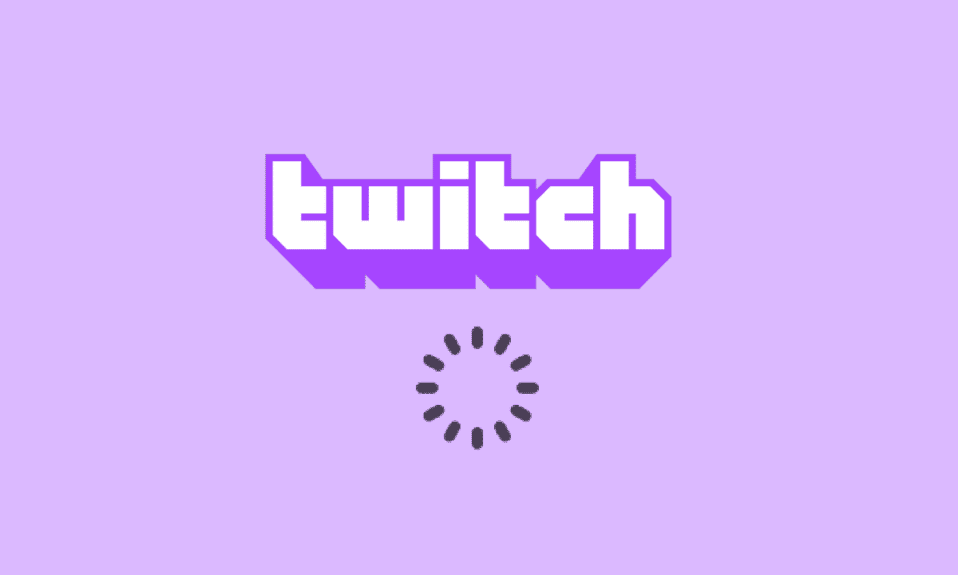
Дозволите нам да смислимо апликацију која вам омогућава да играте игрице, ћаскате са пријатељима и стримујете медијски садржај других. Једна од апликација која испуњава све критеријуме и пружа оптимално искуство је Твитцх апликација. Сада, хајде да размислимо о супротстављеним искуствима или проблемима, а то су пуферовање, замрзавање и заостајање. Како Твитцх стреам наставља да се баферује, можда сте стигли на ову страницу. Најважнија питања о главном питању, због чега Твитцх наставља баферовање и како да решите проблем са Твитцх баферовањем, одговорена су у питању. Проблем може бити узрокован ако су подешавања нетачна или погрешно конфигурисана, а проблеме са заостајањем Твитцх-а можете лако да решите користећи методе у чланку.
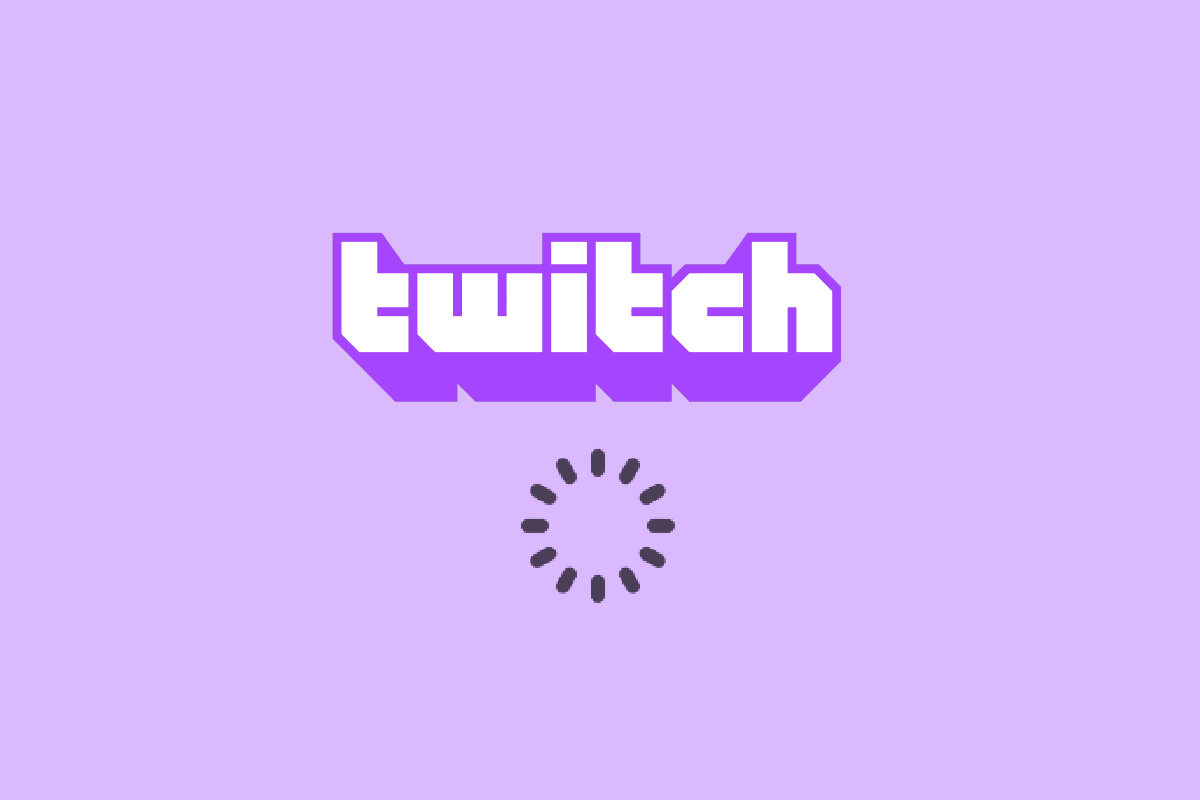
Преглед садржаја
Како да решите проблеме са заостајањем Твитцх-а
Вероватни разлози због којих Твитцх платформа може да се баферује или замрзне током стримовања садржаја наведени су у овом одељку.
-
Некомпатибилност – Проблеми са некомпатибилношћу у апликацији Твитцх и рачунару могу бити главни разлог за проблем. Рачунар можда није у складу са захтевима или је апликација Твитцх можда застарела.
-
Нестабилна Интернет веза – Интернет веза на коју је повезан рачунар можда неће подржавати Твитцх платформу због недовољне пропусности или ниске брзине отпремања.
-
Позадински процеси – Бројне апликације као што је Стеам који раде у позадини могу ометати Твитцх платформу и можда ћете се суочити са проблемом.
-
Проблеми са хардвером- Хардвер на рачунару можда не подржава стримовање апликације Твитцх. Овај проблем се може појавити углавном ако постоји било какав проблем са РАМ или ГПУ картицом на рачунару.
-
Проблеми са прегледачем – Веб прегледач на којем стримујете апликацију Твитцх може бити погрешно конфигурисан или нека додатна подешавања могу да ометају нормалан рад. Ово се обично може догодити ако постоје неки кеширани подаци или због неисправних додатака. Ово се такође може десити ако је веб прегледач застарео.
-
Сметње од софтвера- Софтвер на вашем рачунару може бити у сукобу са апликацијом Твитцх и да бисте решили проблеме са заостајањем Твитцх-а, морате да их онемогућите. Сметње обично изазива антивирусни софтвер или Виндовс заштитни зид због безбедносних разлога. Поред тога, нежељене и непотребне апликације трећих страна могу бити у сукобу са апликацијом.
-
Проблеми у Твитцх платформи – Твитцх платформа може имати неке проблеме као што је неидентификована грешка или можда на одржавању због проблема са сервером. Поред тога, ако много корисника истовремено стримује различите канале, може доћи до проблема са поставкама емитовања.
Метод 1: Основне методе за решавање проблема
Ако је проблем настао због неког квара или мањих проблема са софтвером, можете покушати да пратите основне методе за решавање проблема дате у овом одељку.
1А. Проверите ПЦ спецификације апликације Твитцх
Један од главних разлога зашто Твитцх стреам наставља да се баферује на рачунару су некомпатибилне спецификације. Можете користити линк који је овде дат да проверите спецификације вашег рачунара у водичу.
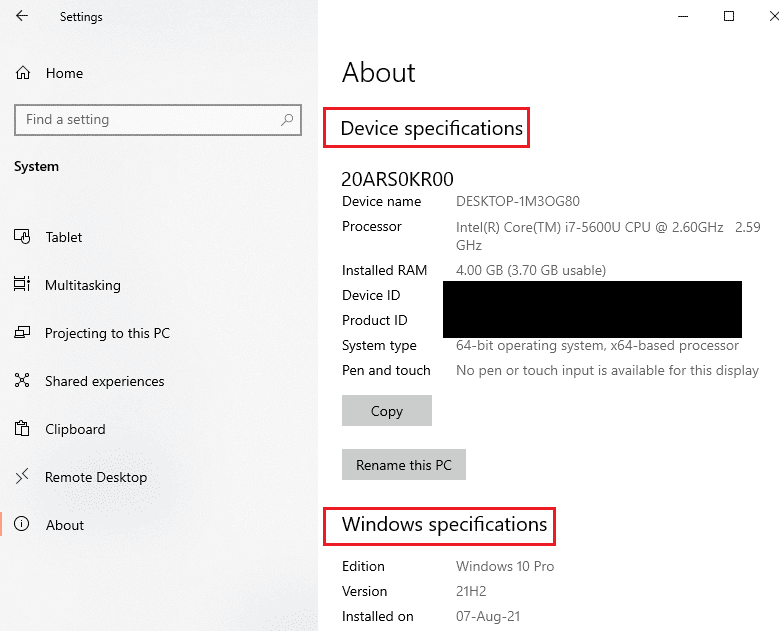
Одговор на питање како да поправите Твитцх баферовање је да обезбедите да су спецификације рачунара у складу са захтевима.
-
Оперативни систем – Виндовс 8.1 или новији; Виндовс 10 (препоручује се).
-
Виндовс архитектура – 64-битни ОС.
-
ГПУ- ДирецтКс 11 је компатибилан; Препоручује се серија НВИДИА ГТКС 10 или новија или серија АМД РКС400 или новија.
-
РАМ меморија – 4 ГБ и више; Препоручује се 8 ГБ.
-
ЦПУ- 4 језгра Интел или АМД; Препоручује се Интел или АМД са 8 нити.
1Б. Затворите све позадинске апликације
Ако многе апликације раде у позадини вашег рачунара, можда ћете се суочити са проблемима због њиховог ометања. Да бисте решили проблеме са заостајањем Твитцх-а, пратите упутства дата у водичу да бисте затворили све позадинске процесе и апликације.
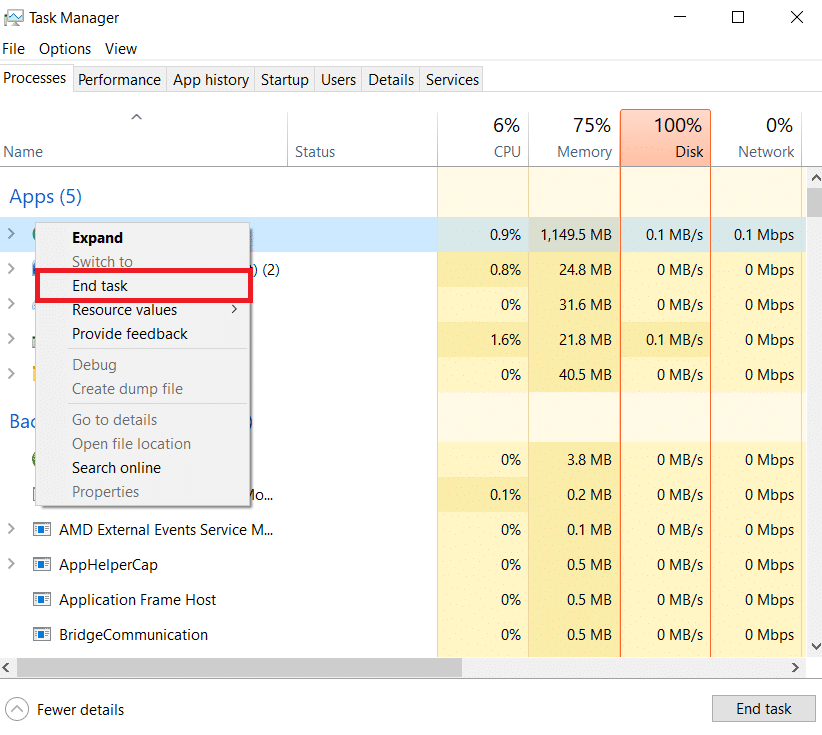
1Ц. Проверите брзину интернет везе
Стабилна интернет веза са значајном брзином отпремања је основни услов за стримовање Твитцх-а. Да бисте пронашли одговор на питање зашто Твитцх задржава баферовање, можете проверити брзину Интернет везе пратећи упутства дата овде.
1. Притисните тастер Виндовс, потражите апликацију Гоогле Цхроме користећи траку за претрагу и притисните тастер Ентер.
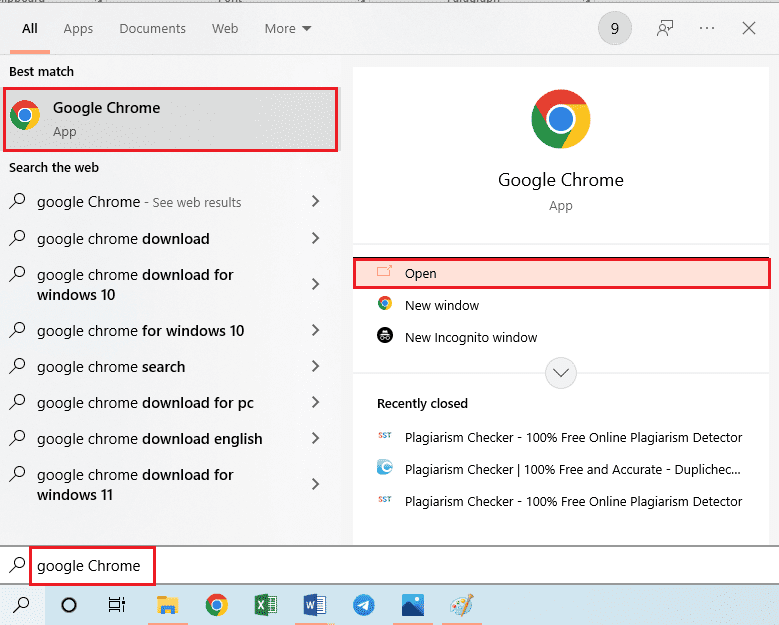
2. Посетите Тест брзине веб локацију да проверите брзину Интернет везе и кликните на дугме ГО.
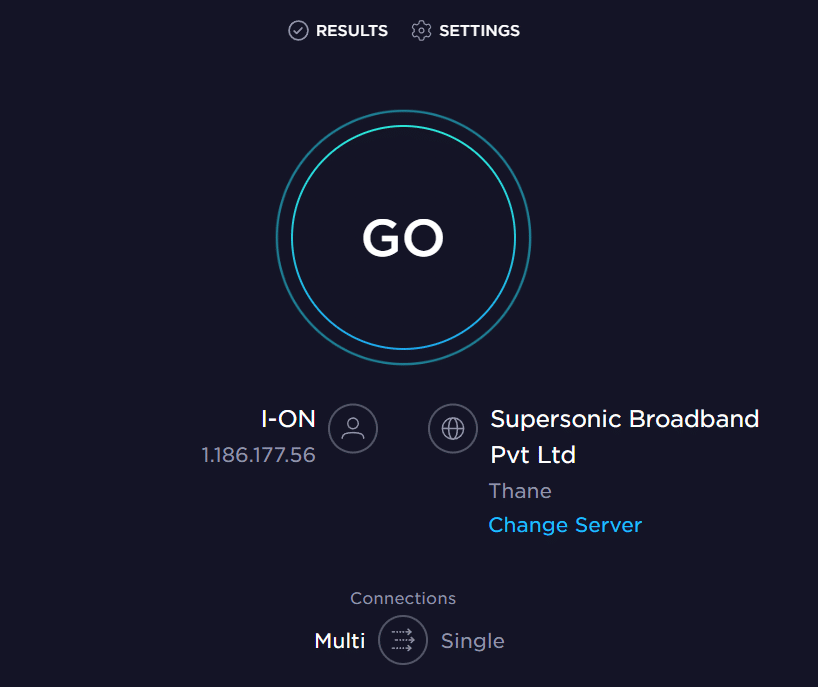
Проверите да ли је брзина отпремања интернет везе најмање 25 Мбпс, иначе урадите нешто од следећег.
- Измените план података на бољу брзину отпремања или
- Повежите свој рачунар на бољу Ви-Фи мрежу.
1Д. Проверите Твитцх сервер
Да би се обезбедило стабилно и стабилно искуство стримовања, Твитцх сервер је можда под рутинским одржавањем. Можете проверити да ли је Статус Твитцх сервера не ради користећи везу дату овде у вашем подразумеваном веб претраживачу.
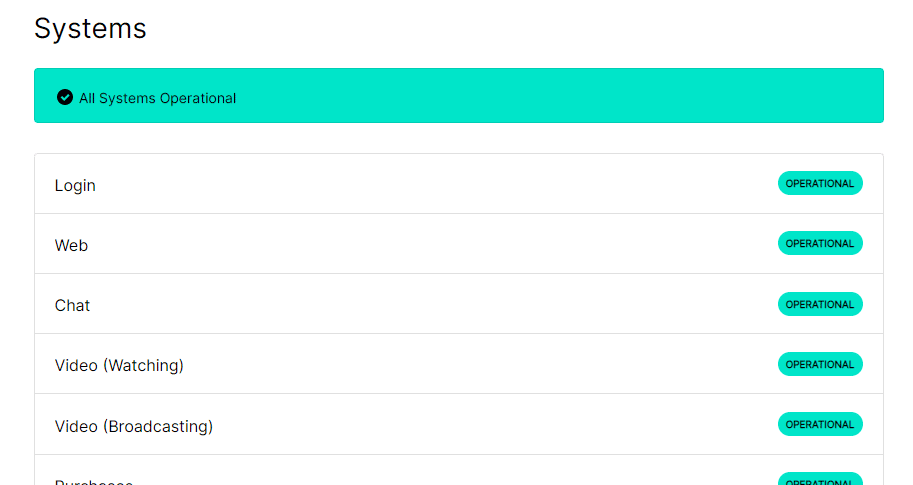
1Е. Обришите Темп датотеке
Кеш датотеке и привремене датотеке помажу у брзом покретању апликације Твитцх без икаквог кашњења. Међутим, ако је преоптерећен, то може постати главни разлог заостајања. Можете пратити упутства у водичу који је овде дат да бисте обрисали привремени директоријум на рачунару да бисте решили проблеме са заостајањем Твитцх-а.
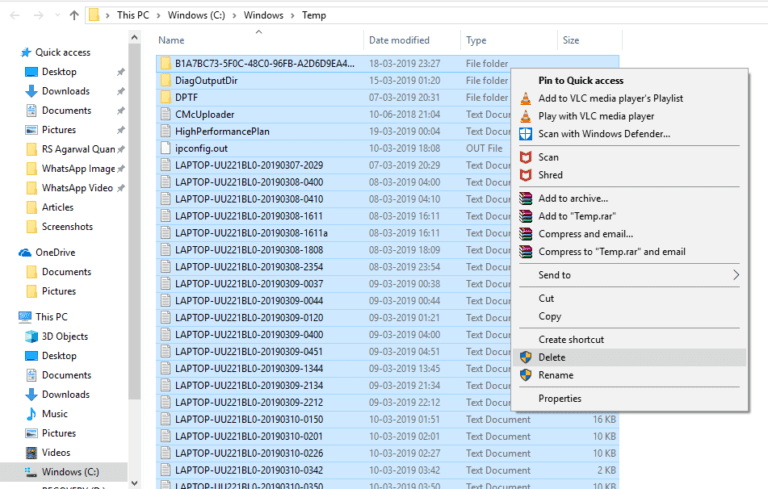
1Ф. Решавање проблема са мрежом
Друга опција да поправите кашњење је да решите проблеме у мрежној вези. Следите упутства дата на линку овде да бисте сазнали методе за решавање проблема са мрежом у вези са интернет везом.

1Г. Поново покрените рачунар
Ако постоји неколико нерешених проблема на вашем рачунару, можете покушати да поново покренете рачунар да бисте поправили кашњење на Твитцх платформи. Кликните на икону Виндовс-а, кликните на икону за напајање, а затим кликните на опцију Рестарт у менију да бисте поправили да Твитцх стреам наставља да се баферује.
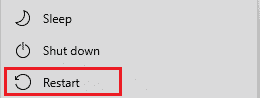
1Х. Поправи системске датотеке
Ако су датотеке на вашем рачунару оштећене или недостају, можда ћете се суочити са проблемима са кашњењем док користите апликацију Твитцх. Као одговор на питање како да поправите Твитцх баферовање, можете да користите водич да бисте поправили датотеке помоћу скенирања датих овде.
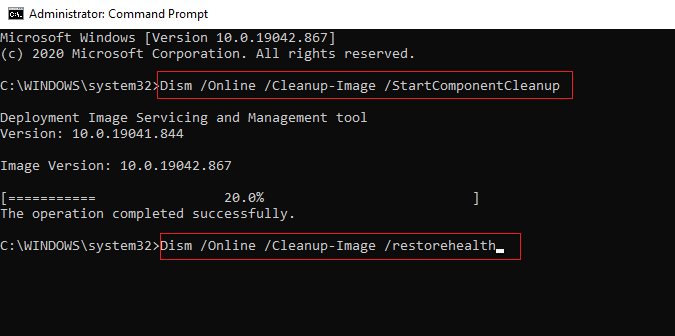
1И. Промените ДНС подешавања
Поставке ДНС-а или сервера имена домена на вашем рачунару могу бити погрешно конфигурисане или постављене на погрешне вредности. Можете да пратите методе дате овде да бисте променили ДНС поставке ваше мреже да бисте решили проблем са кашњењем.
Опција И: Испразните ДНС кеш
Први начин за решавање проблема је испирање кешираних података ДНС-а на рачунару. Можете пратити упутства у водичу који је овде дат да бисте сазнали начин за испирање ДНС кеша у оперативном систему Виндовс 10.
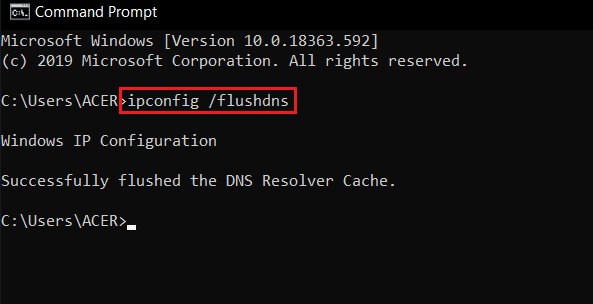
Опција ИИ: Промена ДНС сервера
Следећи метод је да промените ДНС сервере на рачунару у алтернативни сервер као што је Гоогле ДНС. Да бисте то урадили, пратите упутства на линку датом овде.

1Ј. Онемогућите антивирусни софтвер треће стране (ако је применљиво)
Антивирусни софтвер треће стране на вашем рачунару може сматрати апликацију Твитцх претњом вашем рачунару и може зауставити њену функционалност. Можете прочитати водич за привремено онемогућавање антивирусног софтвера да бисте решили проблем.
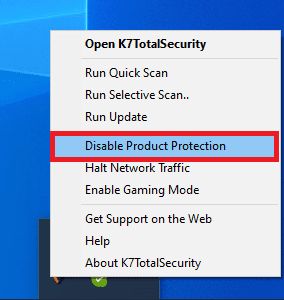
1К. Промените подешавања Виндовс заштитног зида
Подешавања Виндовс заштитног зида могу бити одговор на питање зашто Твитцх наставља са баферовањем јер може да блокира апликацију Твитцх и можете се суочити са проблемима са кашњењем. Можете да промените подешавања користећи методе дате овде да бисте решили проблем.
Опција И: Онемогућите Виндовс заштитни зид (не препоручује се)
Прва опција је да привремено онемогућите Виндовс заштитни зид на рачунару користећи упутства дата у водичу. Ово би помогло у решавању конфликата из заштитног зида на вашем рачунару.
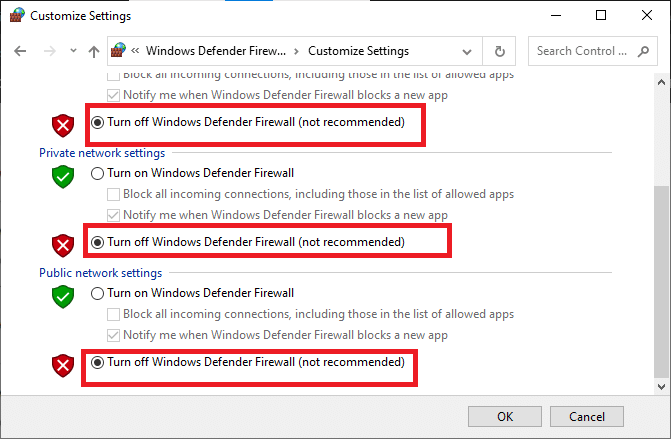
Опција ИИ: Дозволите апликацију Твитцх преко заштитног зида
Други метод за решавање проблема са заостајањем Твитцх-а је да дозволите Твитцх и Гоогле Цхроме апликације преко Виндовс заштитног зида. Ово не би блокирало апликацију током стриминга и лако можете да решите проблеме са кашњењем. Пратите упутства дата на линку који је овде дат да бисте сазнали више о овој методи.
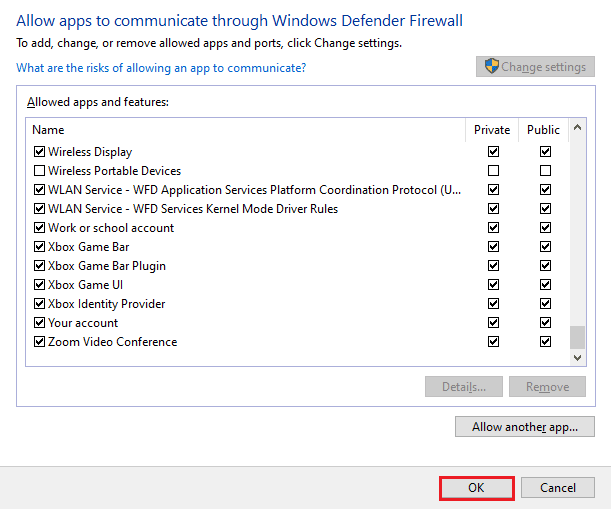
Опција ИИИ: Додајте правило изузетака
Као алтернативни одговор на питање како да поправите Твитцх баферовање да бисте дозволили Твитцх апликацији кроз Виндовс заштитни зид, ову апликацију можете додати као изузетак софтверу. Пратите упутства на линку датом овде и подесите опсег ИП адресе на било коју од наведених вредности датих у наставку да бисте поправили да Твитцх стреам наставља да се баферује.
- 206.111.0.0 до 206.111.255.255
- 173.194.55.1 до 173.194.55.255
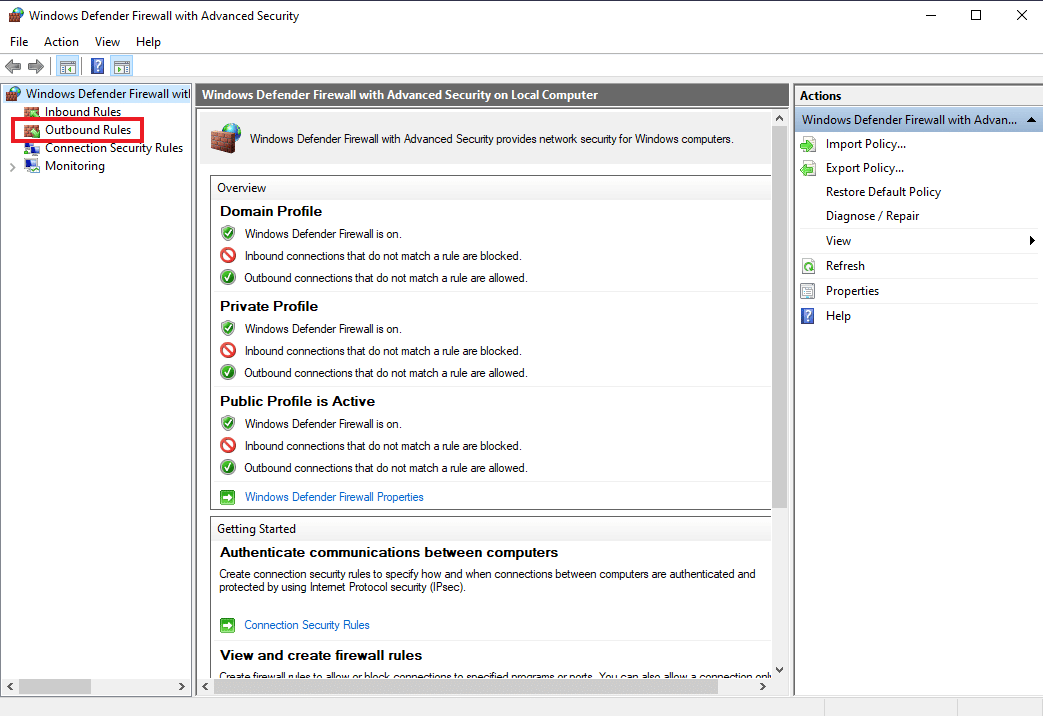
1Л. Ажурирајте управљачке програме уређаја
Пошто Твитцх платформа захтева све врсте излаза за стримовање медијског садржаја, неопходно је осигурати да су драјвери уређаја на вашем рачунару ажурирани на најновију верзију. Прочитајте чланак користећи везу дату овде да бисте сазнали метод за ажурирање управљачких програма уређаја да бисте решили проблеме са заостајањем Твитцх-а.
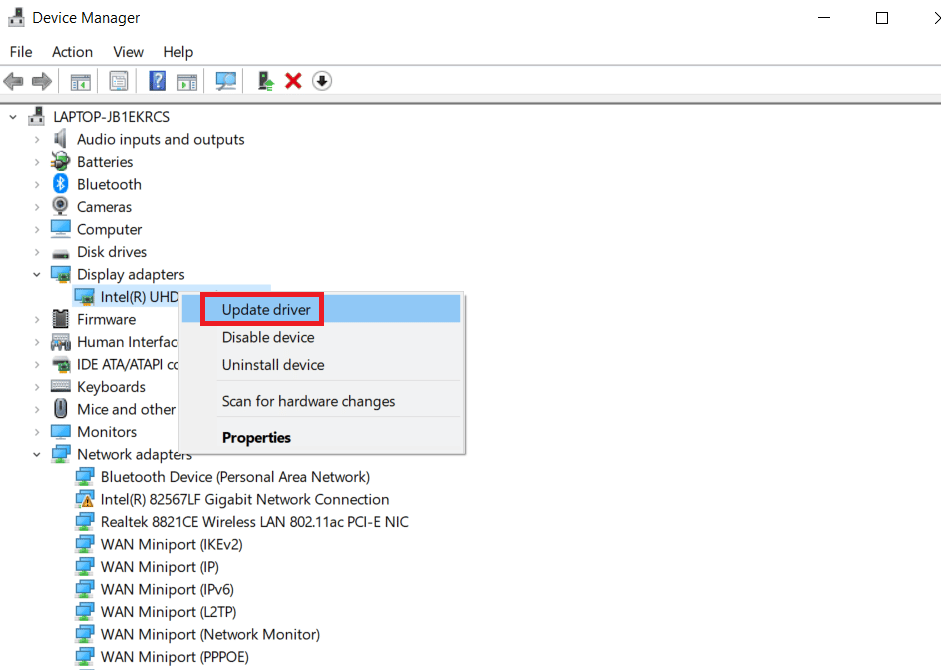
1М. Онемогућите ВПН и прокси сервер
Ако користите ВПН софтвер и прокси, интернет везу могу прекинути ове услуге, а ово је одговор на питање зашто Твитцх наставља баферовање. Можете покушати да их онемогућите користећи упутства дата у водичу о томе како да онемогућите ВПН и прокси сервер у оперативном систему Виндовс 10.

1Н. Користите НВИДИА графичку картицу (ако је подржано)
Пошто апликација Твитцх емитује много визуелних приказа, препоручује се коришћење бољег ГПУ енкодера. Можете да користите НВИДИА графичку картицу да бисте били сигурни да су проблеми решени.
1О. Користите апликацију Твитцх
Као алтернативу коришћењу Твитцх платформе, можете користити верзију апликације уместо веб верзије. Апликацију можете преузети са званични сајт користећи везу у вашем подразумеваном веб претраживачу.
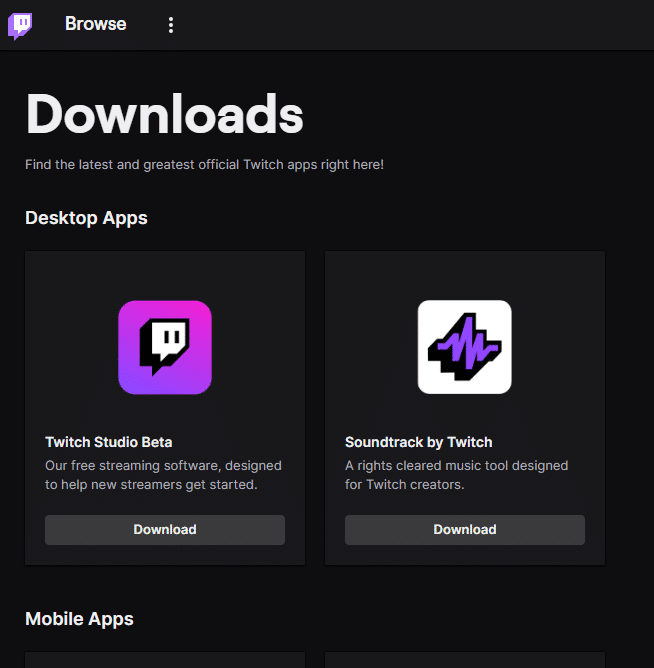
1П. Користите ВПН софтвер
До проблема може доћи ако технологија повезивања канала не постоји на вашем рачунару. Можете користити било који ВПН као што је НордВПН да бисте решили проблем. Међутим, овај метод није препоручљив јер може ометати мрежну везу.
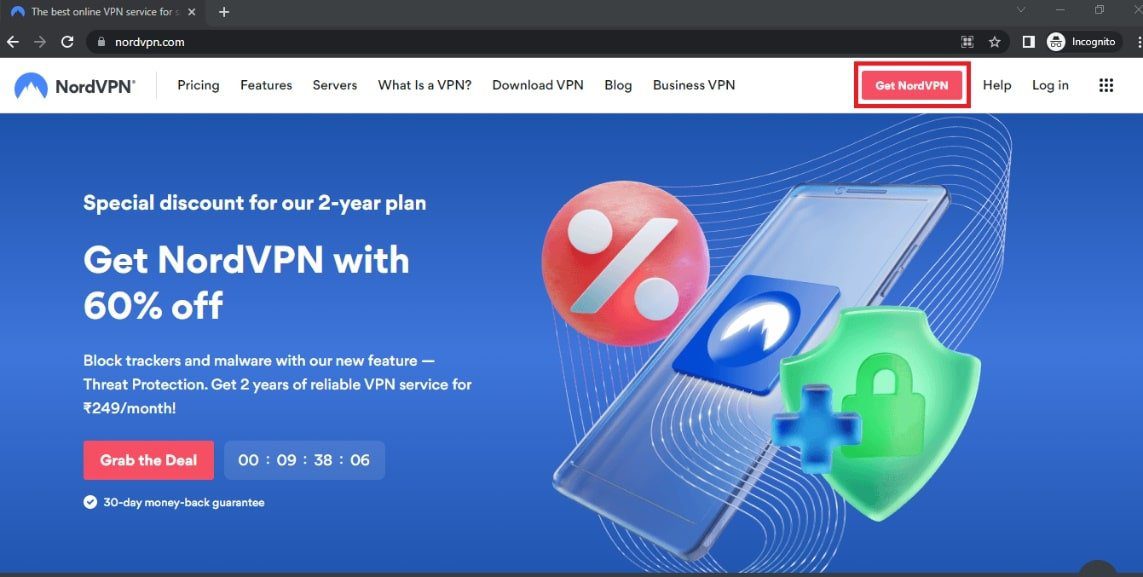
Метод 2: Решавање проблема са веб прегледачем
Ако се суочавате са проблемима током стриминга Твитцх платформе у веб претраживачу, можете испробати следеће методе за решавање проблема да бисте решили проблем у веб прегледачу.
Напомена: Приказали смо претраживач Гоогле Цхроме као пример.
Опција И: Поново учитајте веб страницу
Прва опција за решавање проблема са заостајањем Твитцх-а на веб страници је да поново учитате веб страницу или помоћу тастера Цтрл + Р заједно или кликом на икону за поновно учитавање. Ако се веб страница заглавила због било каквог мањег проблема на серверу или било каквог квара, можете поново учитати страницу да бисте поправили да се Твитцх стреам наставља у баферовању.
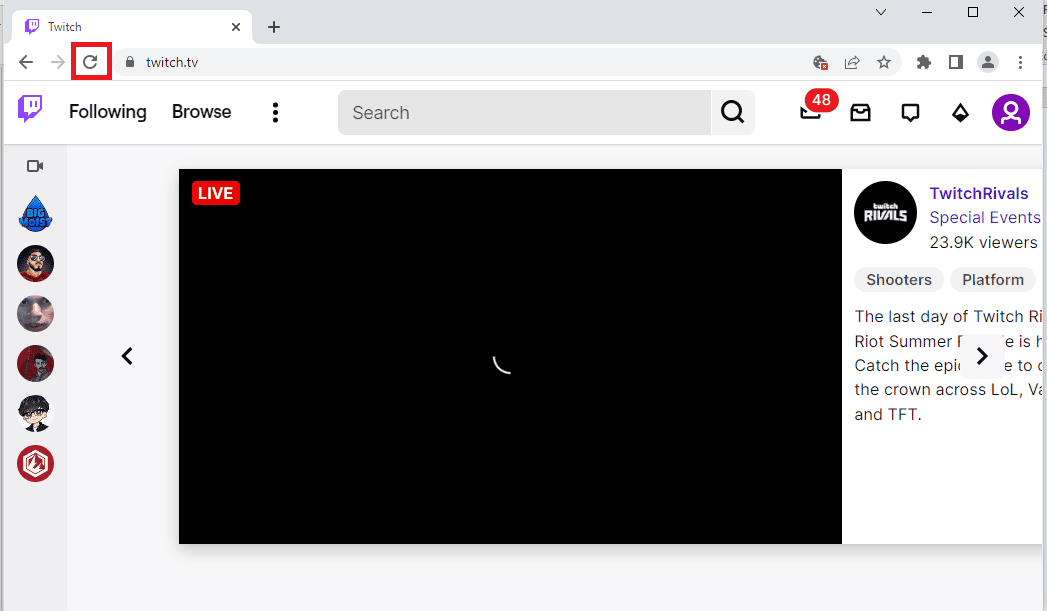
Опција ИИ: Онемогућите хардверско убрзање (ако је применљиво)
Као одговор на питање како да поправите Твитцх баферовање, можете покушати да онемогућите поставку хардверског убрзања у претраживачу. Ово додатно подешавање омогућава да се садржај прегледача стримује у друге апликације.
1. Притисните тастер Виндовс, откуцајте Гоогле Цхроме и кликните на Отвори.
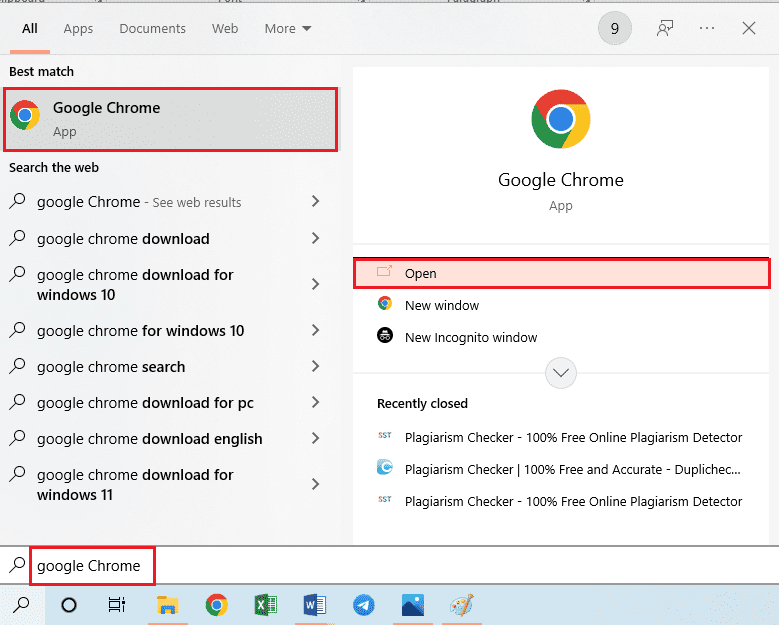
2. Кликните на три вертикалне тачке у горњем десном углу почетне странице и кликните на опцију Подешавања на листи.
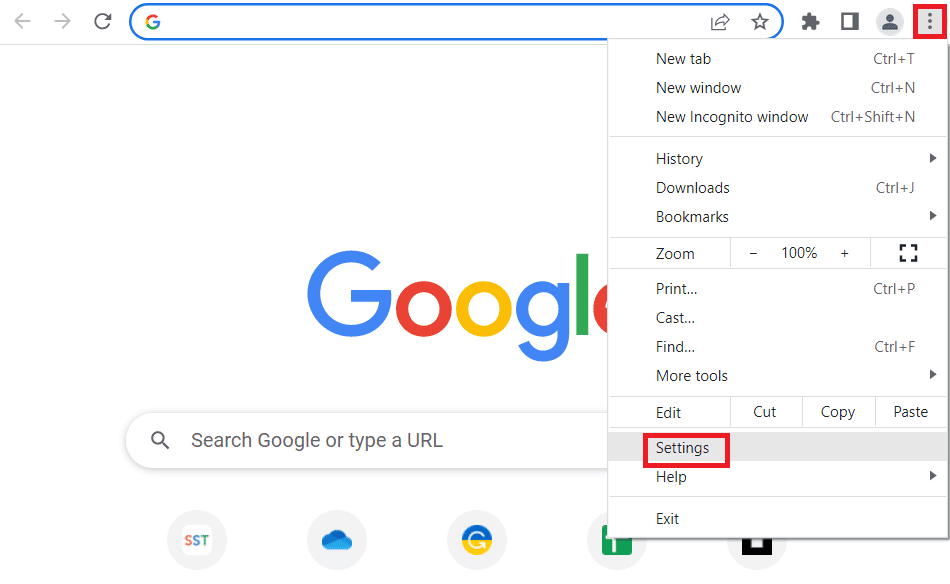
3. Проширите картицу Напредно у левом окну и пређите на картицу Систем.
4. Искључите опцију Користи хардверско убрзање када је доступна, а затим кликните на дугме Поново покрени.
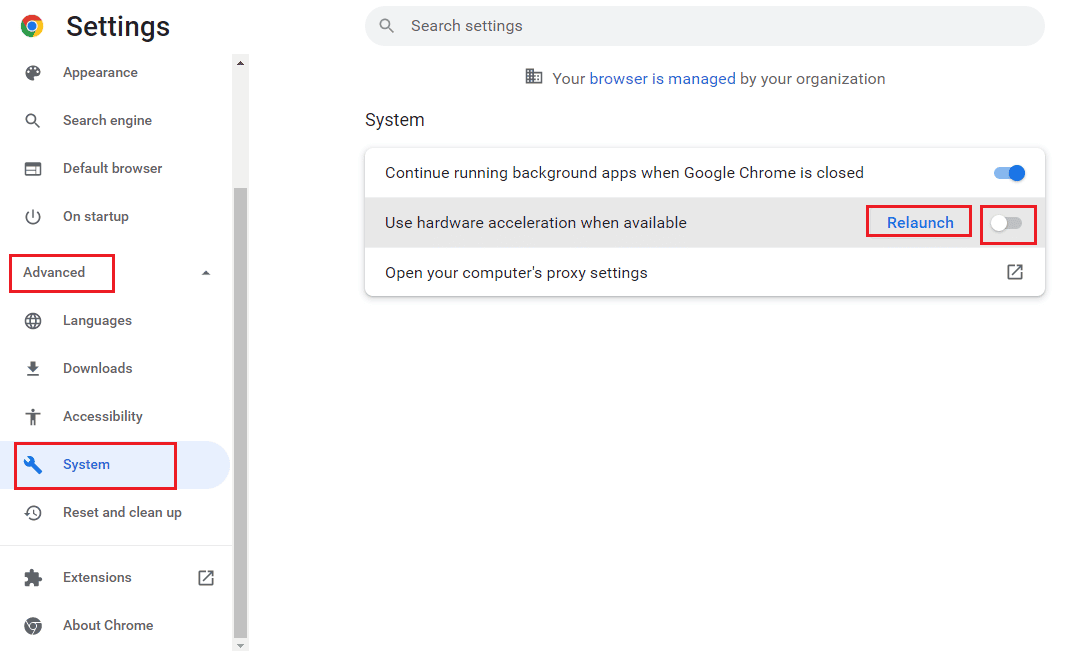
Опција ИИ: Онемогућите веб екстензије
Ако су бројне веб екстензије у претраживачу активне, то би могло ометати ток Твитцх платформе. Стога, да бисте решили проблеме са заостајањем Твитцх-а, можете покушати да онемогућите та проширења.
1. Користећи Виндовс траку за претрагу, покрените апликацију Гоогле Цхроме као што је приказано раније.
2. Кликните на икону са три вертикалне тачке, кликните на опцију Још алата, а затим кликните на опцију Ектенсионс.
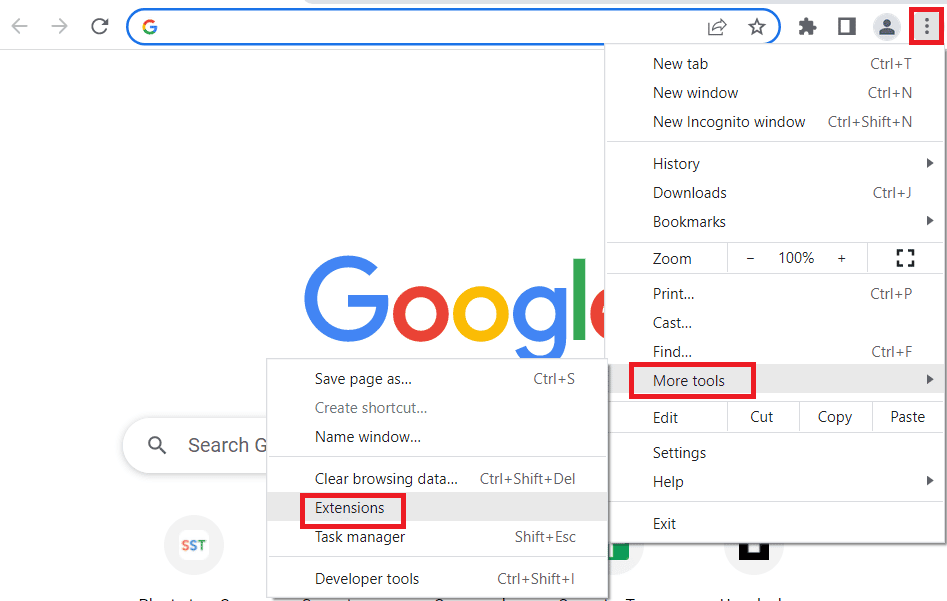
3. Искључите све активне екстензије појединачно.
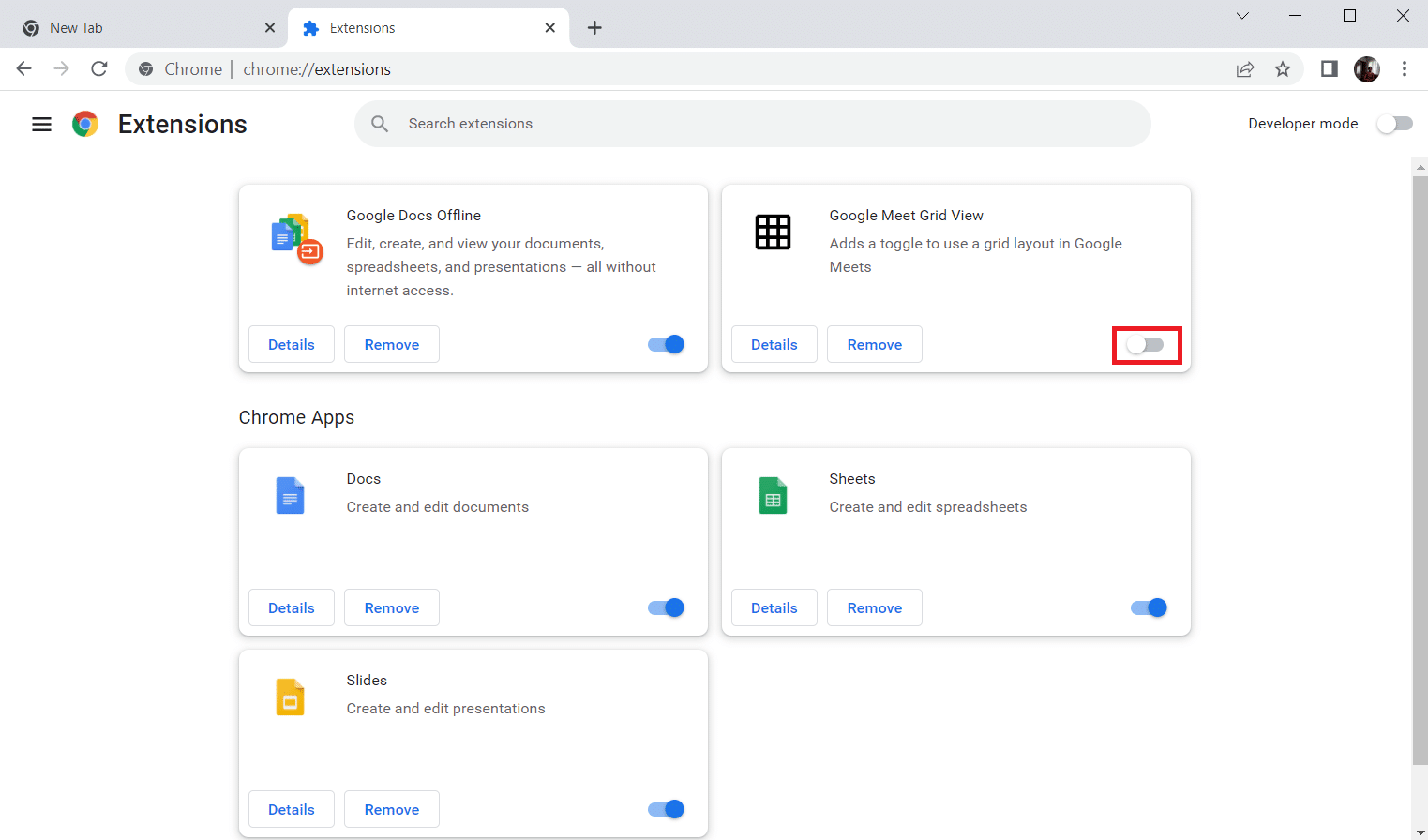
Опција ИИИ: Обришите кеширане податке и колачиће
Кеширани подаци и колачићи на свакој од веб локација које користите у претраживачу су одговор на питање зашто Твитцх задржава баферовање и може зауставити ефикасно функционисање претраживача. Да бисте решили овај проблем, можете покушати да обришете те кеш меморије пратећи наш водич о томе како да обришете кеш меморију и колачиће у Гоогле Цхроме-у.
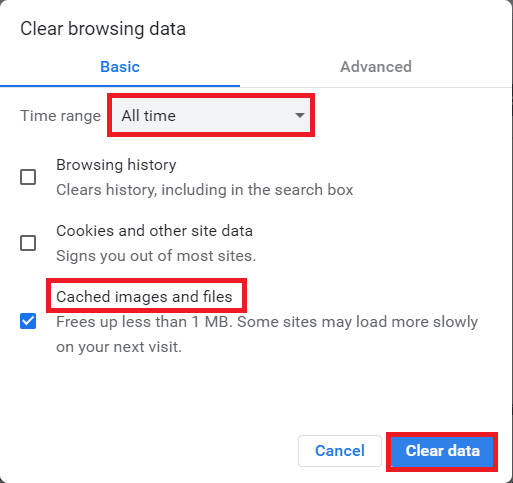
Опција В: Користите анонимни режим
Једноставнији начин да се избегну сметње које могу да настану због подешавања и проширења и да се реши проблем кашњења је коришћење режима без архивирања. Користећи мастило дато овде, можете научити методу коришћења анонимног режима у веб претраживачу.
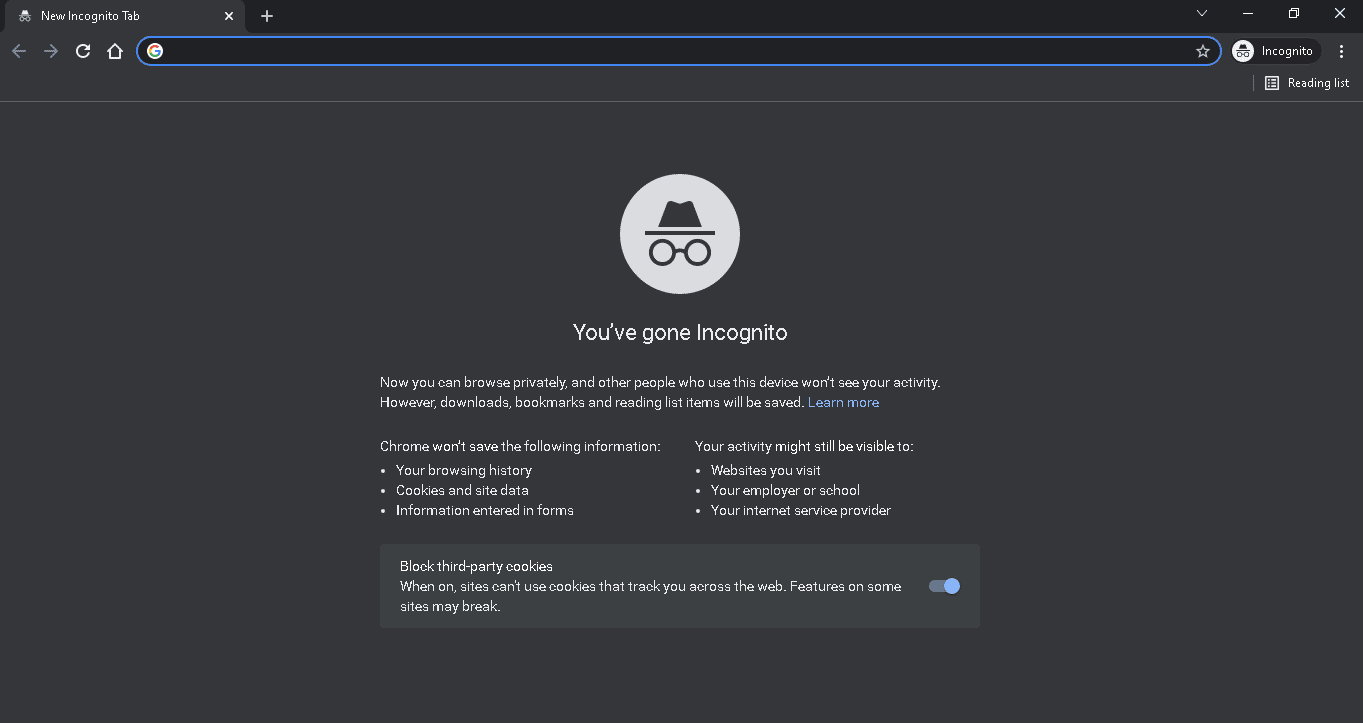
Опција ВИ: Ажурирајте претраживач
Застарели претраживач можда неће подржавати додатне функције Твитцх веб платформе. Можете да решите проблеме са заостајањем Твитцх-а тако што ћете ажурирати веб прегледач на најновију верзију.
1. Користећи претходно описана упутства, покрените апликацију Гоогле Цхроме.
2. Идите на страницу Подешавања пратећи упутства која су раније објашњена.
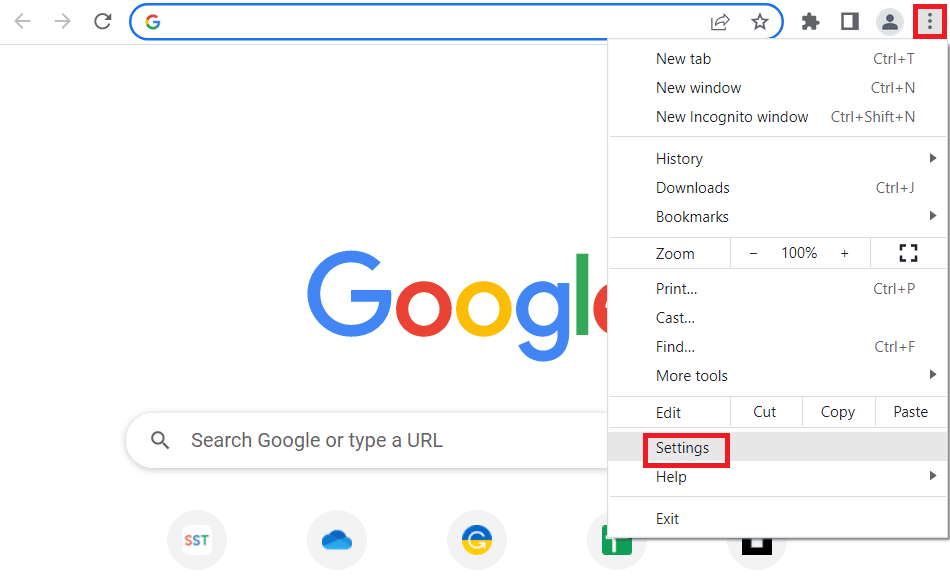
3. На картици Напредно у левом окну идите на картицу О Цхроме-у.
4А. Ако је ажурирање доступно, биће преузето. Кликните на дугме Поново покрени након што се преузимање заврши.
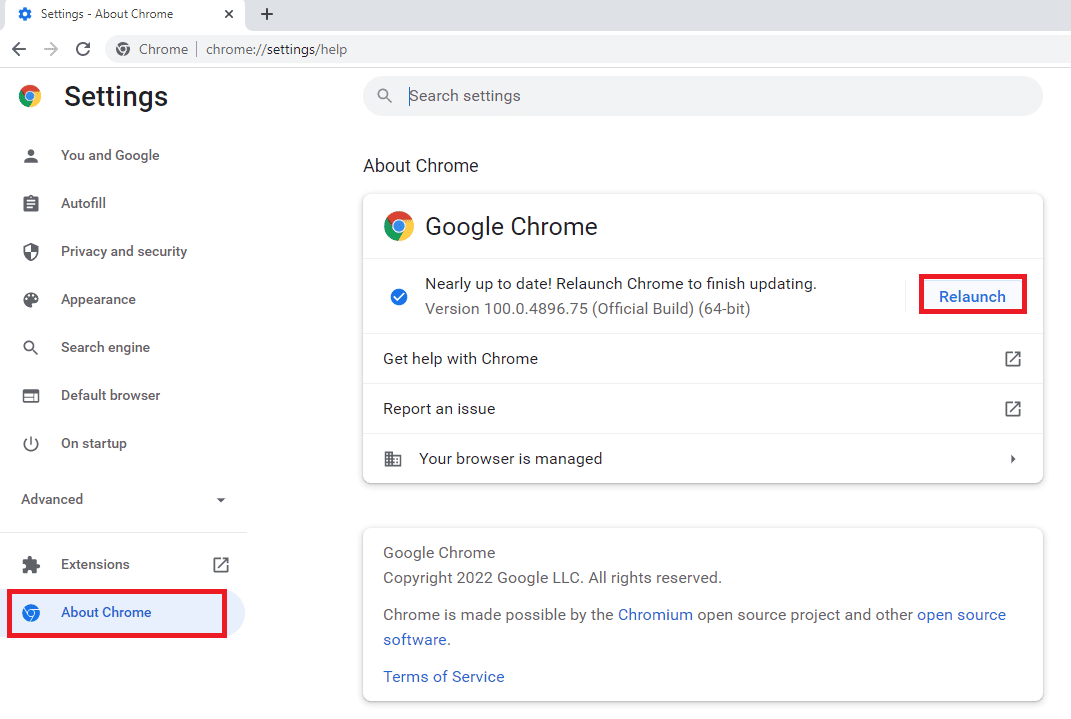
4Б. Ако је Цхроме ажуриран, видећете поруку потврде.
Опција ВИИ: Ресетујте подешавања претраживача
Ако су подешавања у претраживачу погрешно конфигурисана, можете наићи на проблем са баферовањем Твитцх стрима на платформи Твитцх. Као одговор на питање како да поправите Твитцх баферовање, покушајте да ресетујете подешавања претраживача на подразумеване вредности.
1. Покрените апликацију Гоогле Цхроме пратећи претходно дата упутства.
2. Унесите следеће у траку за УРЛ адресу и притисните тастер Ентер да бисте отворили страницу Ресет.
chrome:settingsreset
3. Кликните на опцију Врати поставке на оригиналне подразумеване вредности у одељку Ресетуј и почисти.
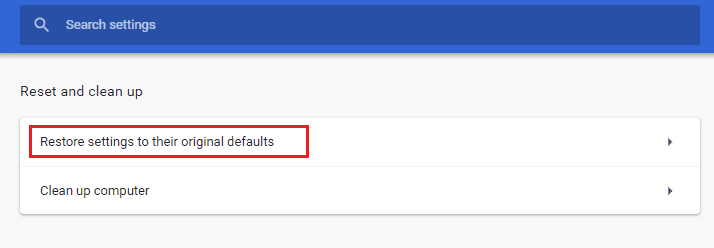
4. Кликните на дугме Ресет сеттингс у прозору за потврду и сачекајте да се претраживач потпуно ресетује.
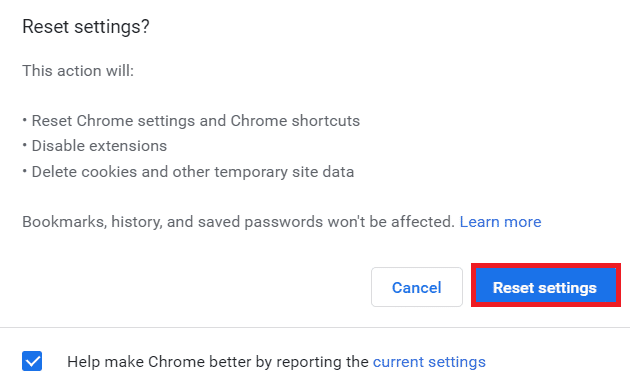
Опција ВИИИ: Пребаците веб претраживач
Као последњи приступ, можете покушати да користите било који други веб претраживач за стримовање Твитцх платформе. Покушајте да користите препоручени прегледач, Мицрософт Едге користећи Виндовс траку за претрагу да бисте решили проблеме са заостајањем Твитцх-а током стримовања садржаја.
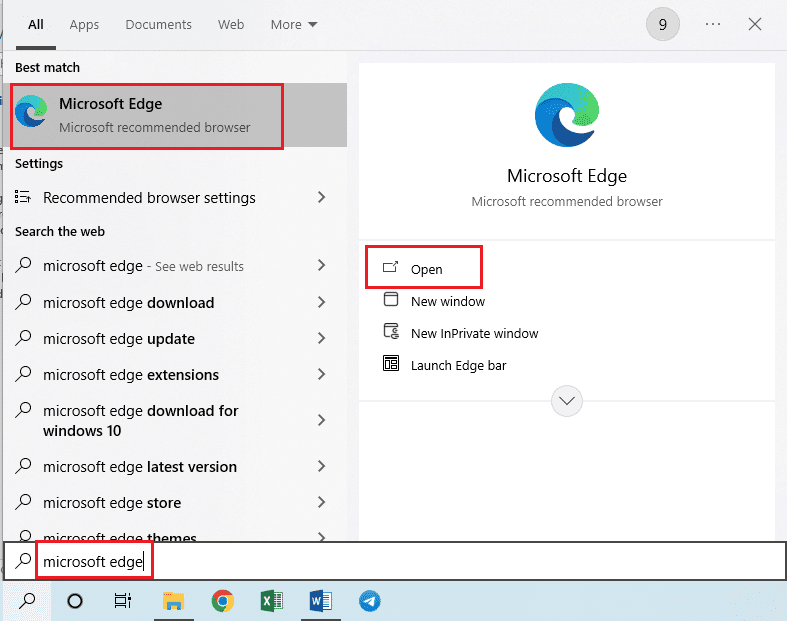
Метод 3: Покрените Твитцх апликацију као администратор
Понекад може доћи до тренутних грешака у апликацији Твитцх ако се апликација не покрене помоћу администраторског налога. Можете пратити упутства дата овде да бисте покренули апликацију Твитцх као администратор.
1. Отворите радну површину тако што ћете истовремено притиснути тастере Виндовс + Д.
2. Кликните десним тастером миша на пречицу апликације Твитцх и кликните на опцију Пропертиес.
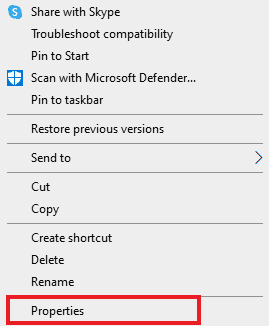
3. Идите на картицу Компатибилност, означите опцију Покрени овај програм као администратор у одељку Подешавања.

4. Кликните на дугме Примени, а затим на дугме ОК.
Метод 4: Промените подешавања Твитцх-а
Други начин за решавање проблема је измена подешавања на Твитцх платформи. Можете извршити следеће опције да бисте решили проблем са стримингом.
Опција И: Подесите ниску резолуцију
Одговор на питање зашто Твитцх наставља са баферовањем је приказ стрима високе резолуције. Прва опција је да смањите резолуцију стримовања на Твитцх платформи.
1. Отворите Трзај платформу за стриминг, отворите било који канал, кликните на икону Подешавања на дну и кликните на опцију Квалитет у менију.
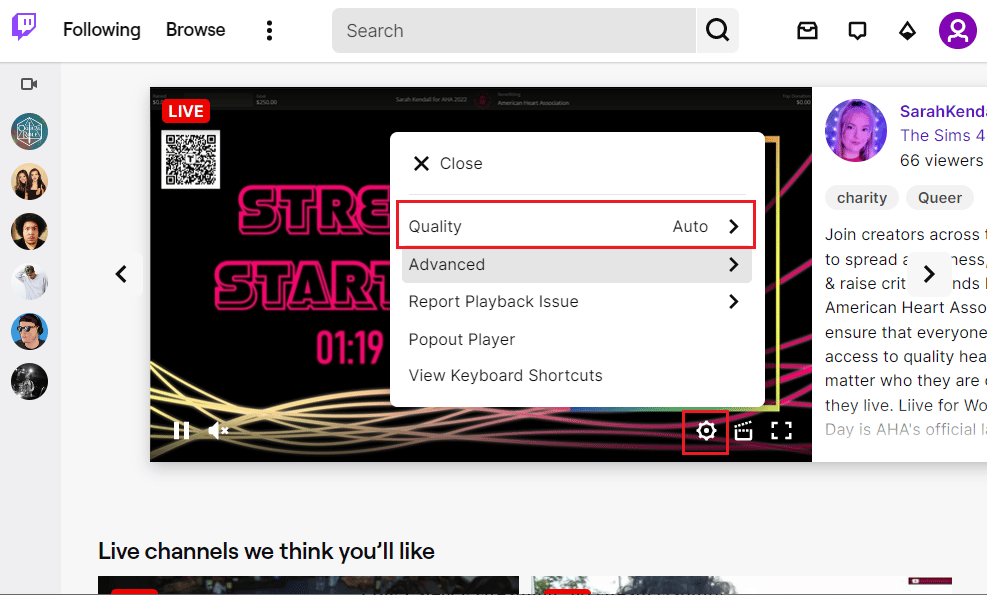
2. Изаберите нижу резолуцију на листи и покушајте да пустите стрим.
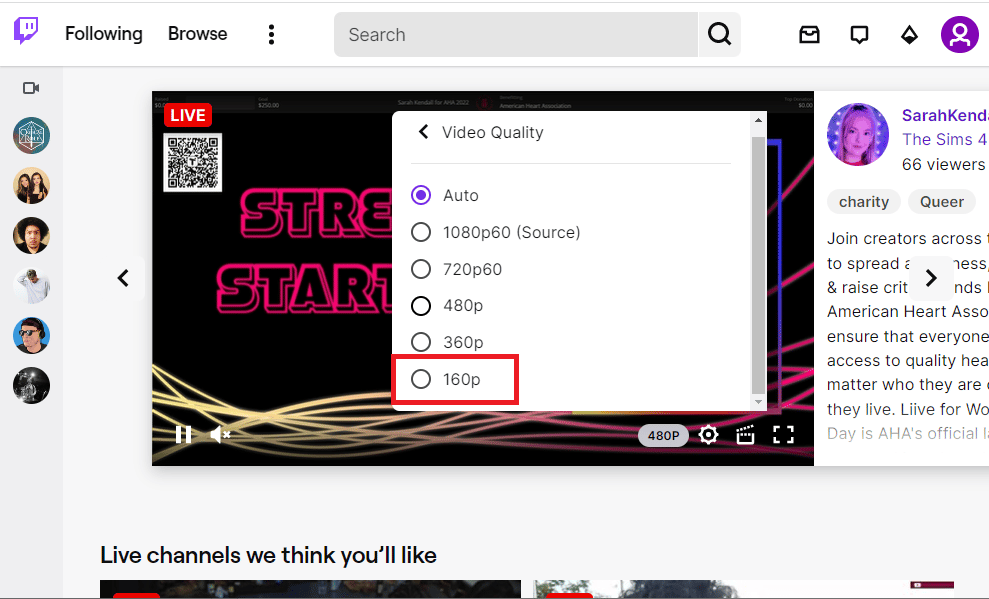
Опција ИИ: Онемогућите стримовање са малим кашњењем
Друга опција за решавање проблема са заостајањем Твитцх-а је да онемогућите опцију стриминга са малим кашњењем у стриму на Твитцх платформи.
1. Отворите апликацију Твитцх и отворите подешавања стрима пратећи упутства дата раније.
2. Кликните на опцију Адванцед у менију.
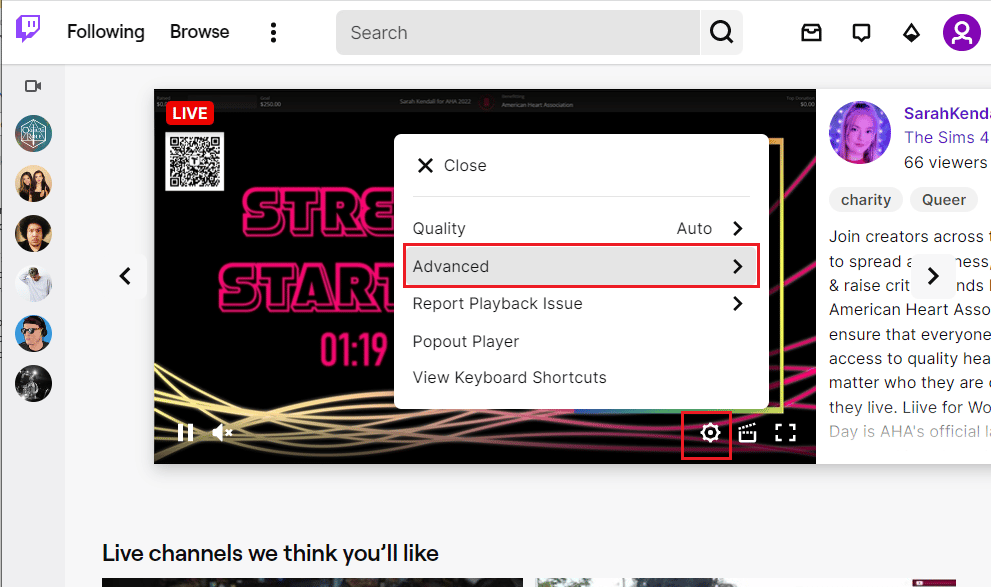
3. Искључите опцију Лов Латенци и покушајте да стримујете канал на платформи.
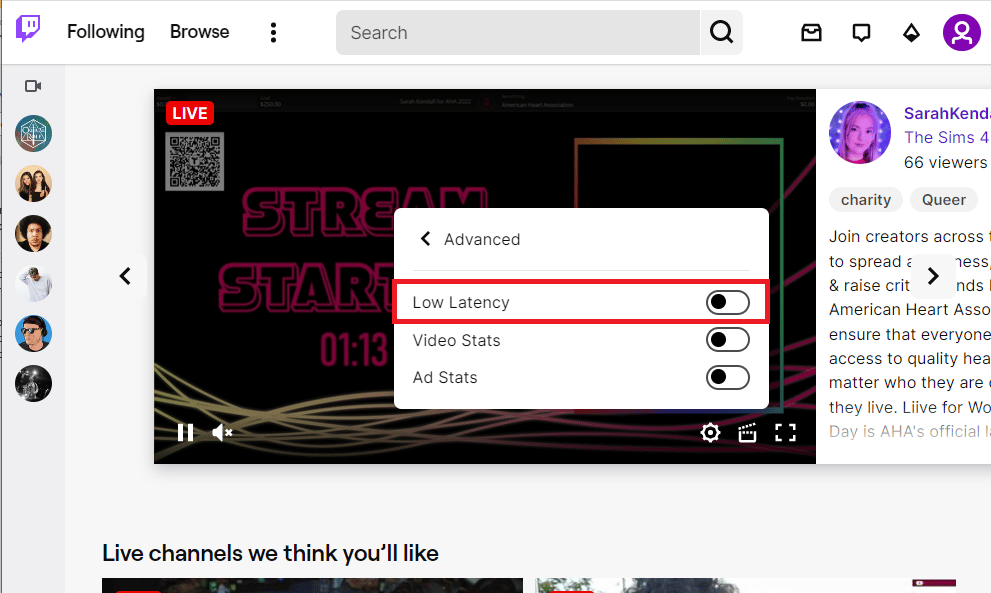
Опција ИИИ: Онемогућите режим приказивања софтвера (ако је применљиво)
Одговор на питање како да поправите Твитцх баферовање је да онемогућите режим софтверског рендеровања у вашој Твитцх апликацији. Овај метод, међутим, није применљив да поправи Твитцх стрим који се чува у баферовању у најновијим верзијама апликације.
1. Користите Виндовс траку за претрагу на дну да бисте покренули апликацију Твитцх.
2. Отворите страницу Подешавања и у одељку Преференцес на картици Опште искључите опцију Софтваре Рендеринг.
Метод 5: Деинсталирајте нежељене апликације
Ако бројне нежељене апликације на вашем рачунару узрокују проблем са кашњењем док користите апликацију Твитцх, можете покушати да их деинсталирате користећи упутства у нашем водичу да бисте присилили деинсталирање апликација. Ово би умањило сметње од других апликација и можете да стримујете у апликацији Твитцх без икаквих проблема.
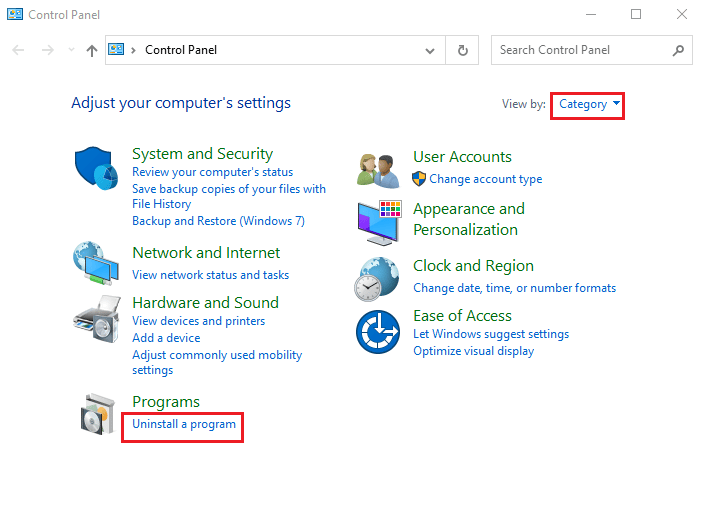
Метод 6: Ресетујте мрежна подешавања
Да бисте решили проблеме са мрежном везом и уклонили проблем са кашњењем у апликацији Твитцх, можете покушати да ресетујете мрежна подешавања на оригинална подешавања. Следите упутства у водичу да бисте сазнали како да ресетујете мрежне поставке у оперативном систему Виндовс 10 да бисте решили проблеме са заостајањем Твитцх-а.
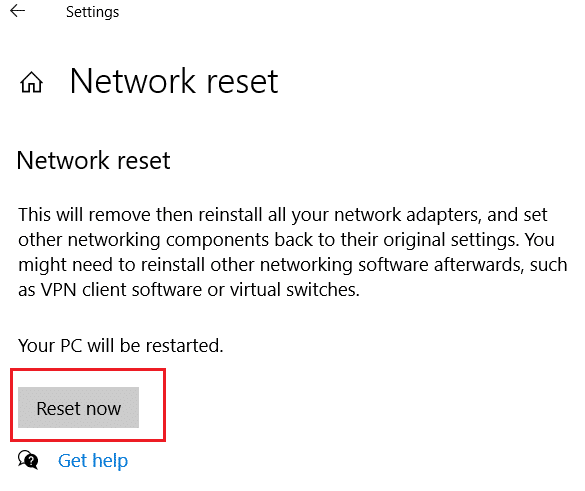
Метод 7: Побољшајте складиштење
Као метод за решавање проблема са кашњењем у апликацији Твитцх, можете покушати да оптимизујете складиште на рачунару користећи методе наведене у наставку.
Опција И: Надоградите виртуелну РАМ меморију
Прва опција је да побољшате виртуелну РАМ меморију на рачунару.
1. Кликните на траку за претрагу, откуцајте Конфигурација система и кликните на опцију Отвори.
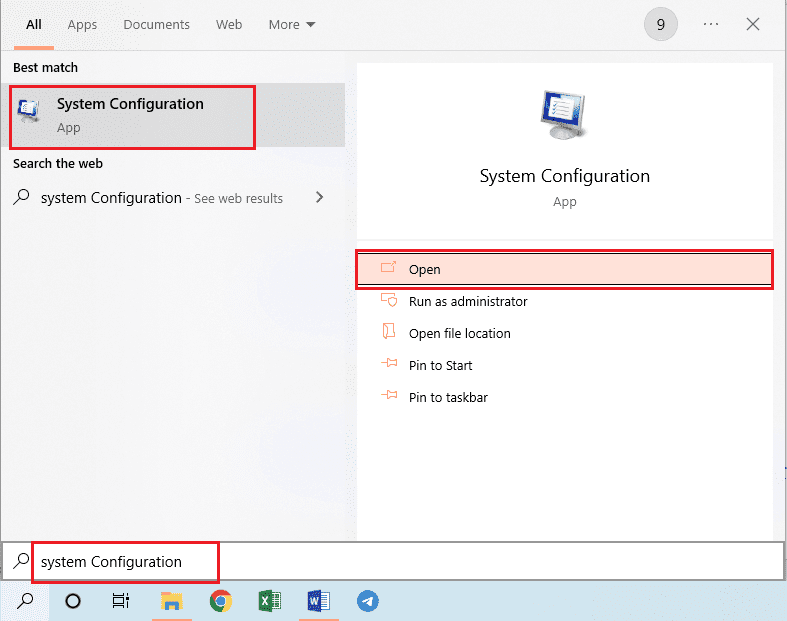
2. Пређите на картицу Боот и кликните на дугме Напредне опције….
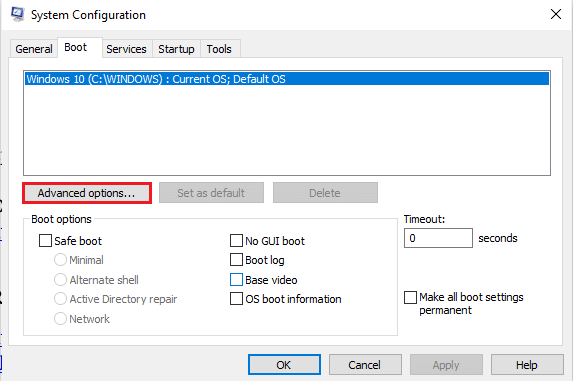
3. Означите опцију Број процесора, изаберите вредност 3 у падајућем менију и кликните на дугме ОК.
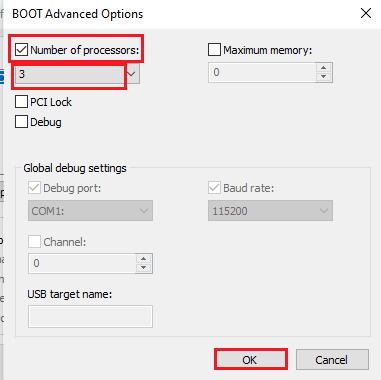
4. Кликните на дугме Примени, а затим на дугме ОК и поново покрените рачунар.
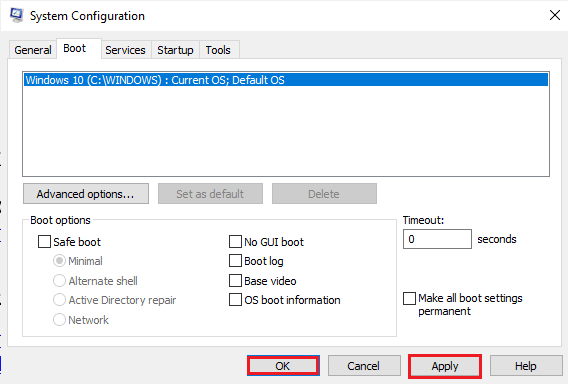
Опција ИИ: Купите бољи уређај за складиштење
Друга опција за решавање проблема са заостајањем Твитцх-а је коришћење уређаја за складиштење са бољим капацитетом за складиштење. Можете купити било који уређај са листе дате на линку овде и додати га на свој рачунар.
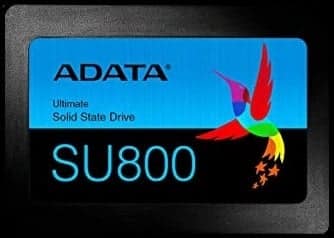
Метод 8: Надоградите Адобе Фласх Плаиер
Адобе Фласх Плаиер мора да се надогради на најновију верзију да би се избегли проблеми са кашњењем у Твитцх стримингу.
Опција И: Ажурирајте Адобе Фласх Плаиер
Одговор на питање зашто Твитцх задржава баферовање је застарели Адобе Фласх Плаиер. Први метод је ажурирање Адобе Фласх Плаиер-а на најновију верзију доступну у веб претраживачу.
1. Покрените апликацију Гоогле Цхроме користећи претходно саветовано упутство.
2. Унесите следеће у траку УРЛ адресе и притисните тастер Ентер да бисте отворили страницу Компоненте.
chrome:components
3А. Ако је статус у Адобе Фласх Плаиер-у ажуран, онда се ажурира.
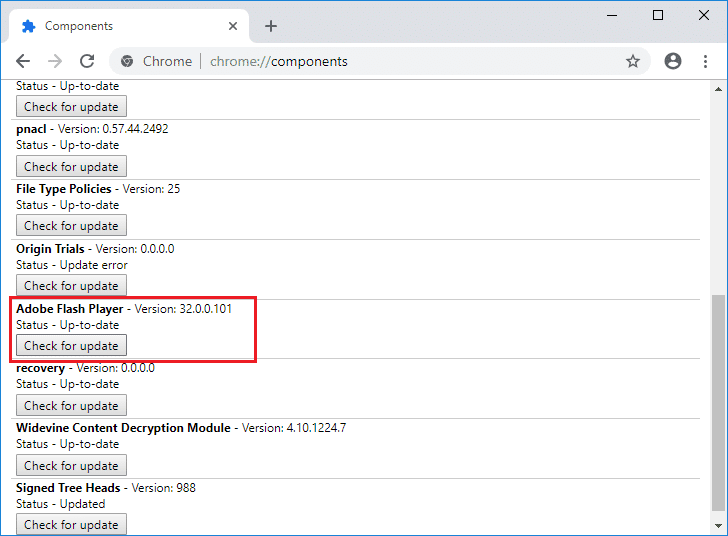
3Б. Кликните на дугме Провери ажурирање да проверите да ли постоје ажурирања и сачекајте док се не инсталира на претраживач.
Опција ИИ: Поново инсталирајте Адобе Фласх Плаиер
Алтернативни приступ решавању проблема са заостајањем Твитцх-а је да поново инсталирате Адобе Фласх Плаиер на рачунар.
1. Деинсталирајте апликацију Адобе Фласх Плаиер пратећи наш водич за принудно деинсталирање апликација.
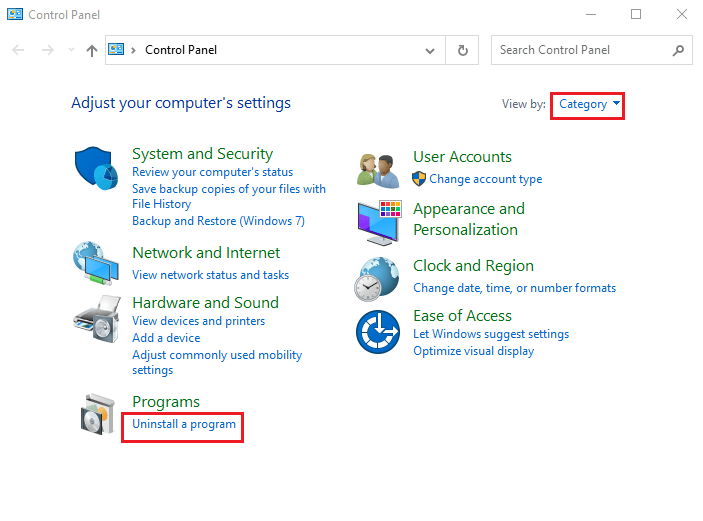
2. Отворите Виндовс Екплорер притиском на тастере Виндовс + Е и избришите фасциклу Фласх тако што ћете изабрати фасциклу на наведеној локацији и притиснути тастер Делете.
C:WindowsSysWOW64MacromedFlash
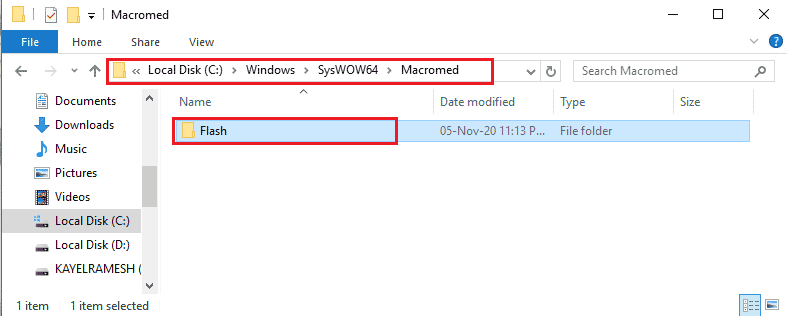
3. Отворите АппДата користећи траку за претрагу на дну.
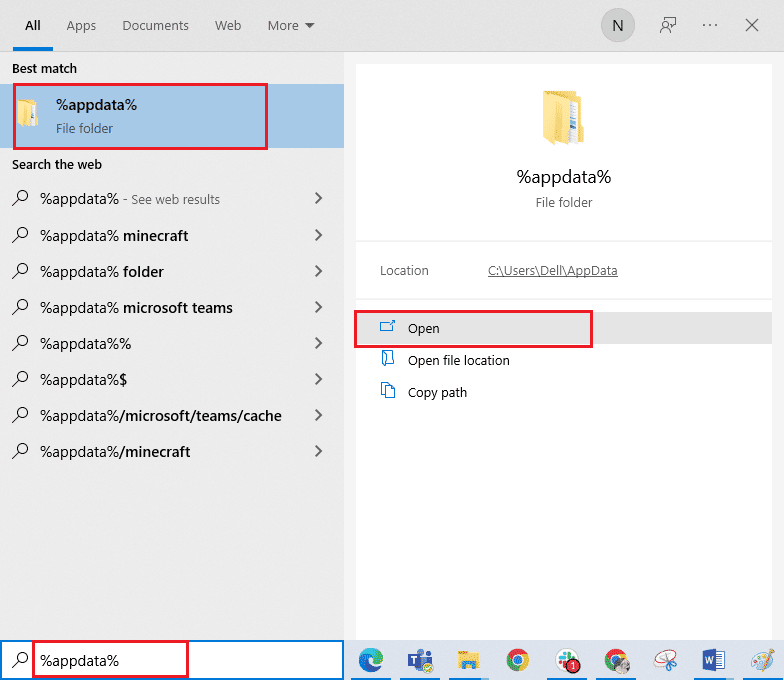
4. Избришите фасциклу Фласх на следећим локацијама.
- Ц:УсерсУсер_намеАппДатаРоамингАдобеФласх Плаиер
- Ц:УсерсиоурусернамеАппДатаРоамингМацромедиаФласх Плаиер
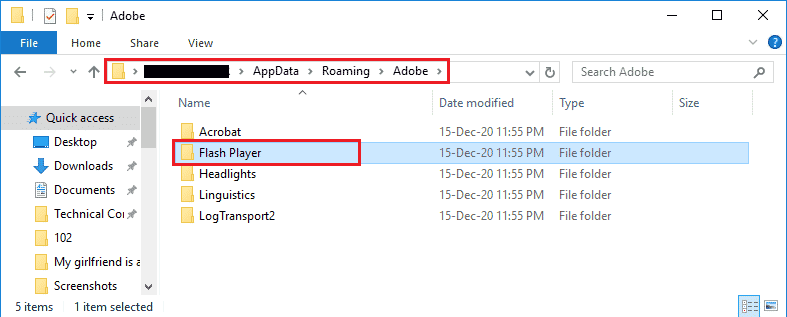
5. Отворите преузми веб локацију Адобе Фласх Плаиер-а и кликните на опцију на основу ваше верзије ОС-а и подразумеваног веб претраживача.
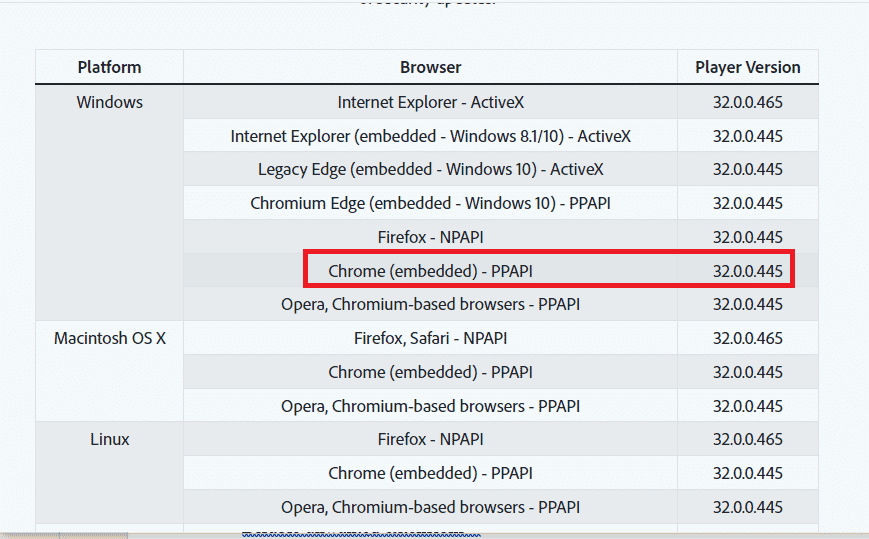
6. Покрените преузету датотеку и пратите упутства на екрану да бисте је инсталирали и проверите да ли је Твитцх стреам и даље баферовање решен.
Метод 9: Нижи ВОД-ови Твитцх апликације
ВОД-ови или Видео-он-Деманд апликације Твитцх могу заузети много простора у меморији рачунара. Можете смањити број ВОД-ова преузетих у апликацији Твитцх да бисте решили проблеме са заостајањем Твитцх-а.
Као алтернативни одговор на питање како да поправите Твитцх баферовање, можете покушати да користите било који софтвер компресора који је дат на линку овде да бисте компримовали величину ВОД-ова да бисте решили проблем. Ово би смањило брзину кодирања к264 и проблем можете решити користећи нижу брзину РАМ-а.
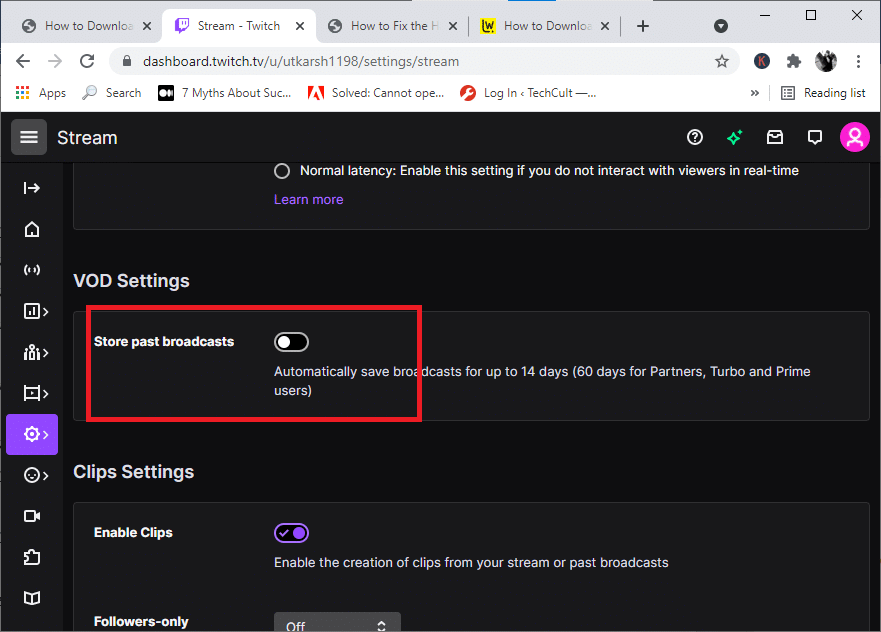
Метод 10: Поново инсталирајте Твитцх апликацију
Ако проблем у апликацији Твитцх и даље није решен, можете покушати да поново инсталирате апликацију на рачунар. Ово би уклонило све пропусте и грешке у апликацији.
Корак И: Деинсталирајте Твитцх апликацију
Први корак је да деинсталирате апликацију Твитцх са рачунара. Пратите доле наведене кораке да бисте деинсталирали апликацију Твитцх.
1. Притисните тастер Виндовс, откуцајте Апп & феатурес и кликните на Опен.
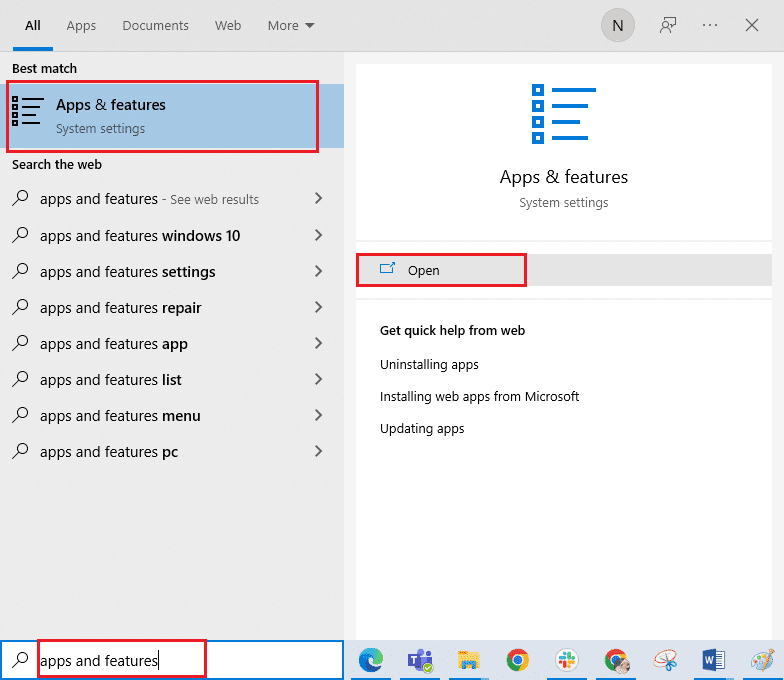
2. Потражите Твитцх и изаберите га.
3. Затим кликните на Деинсталирај и потврдите упит.
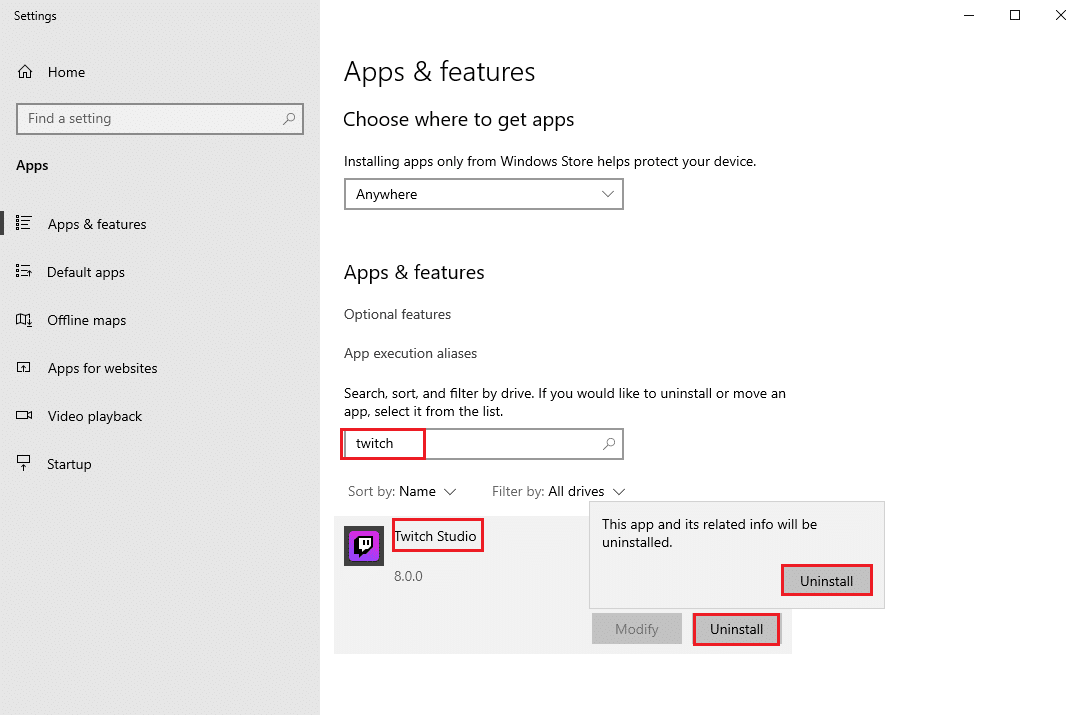
Корак ИИ: Избришите Твитцх фасцикле
Одговор на питање зашто Твитцх задржава баферовање је прекомерна меморија на вашем рачунару. Следећи корак је брисање Твитцх фасцикли ускладиштених на рачунару.
1. Користите Виндовс траку за претрагу да бисте потражили АппДата.
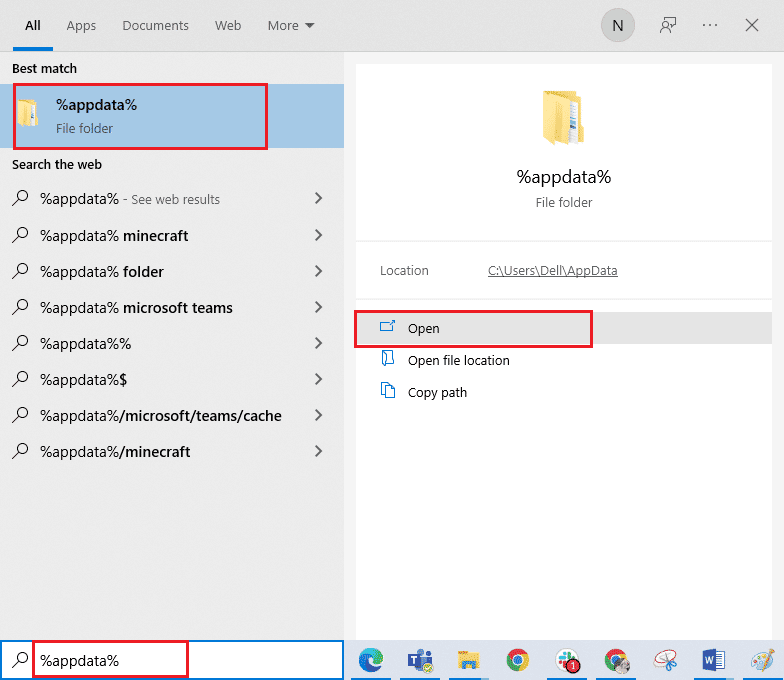
2. Отворите фасциклу Роаминг, кликните десним тастером миша на фасциклу Твитцх и кликните на опцију Делете.
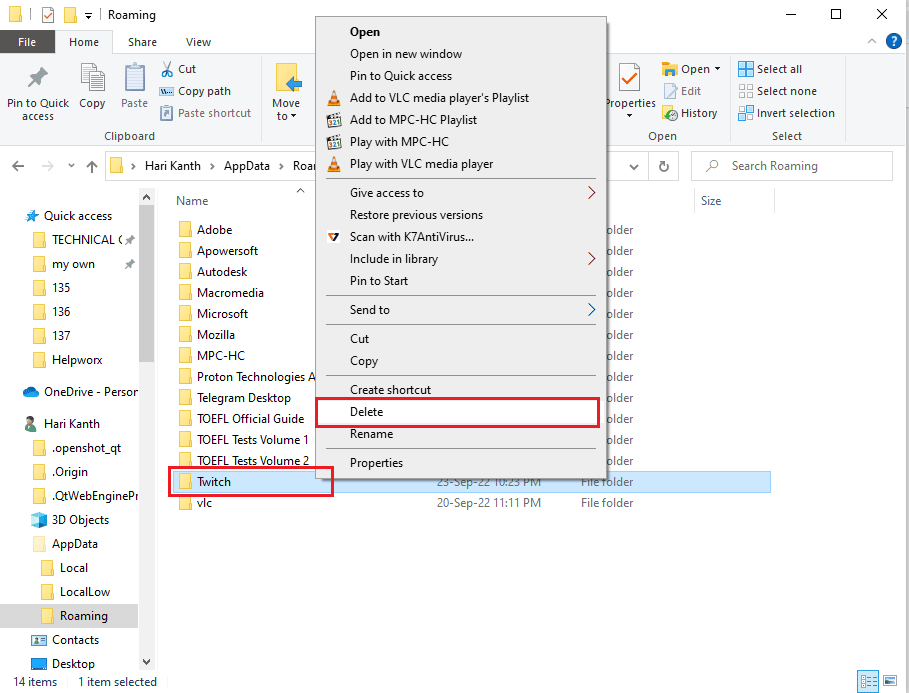
3. Слично томе, избришите фасциклу Твитцх на следећој путањи локације на страници Виндовс Екплорер.
C:ProgramDataTwitch
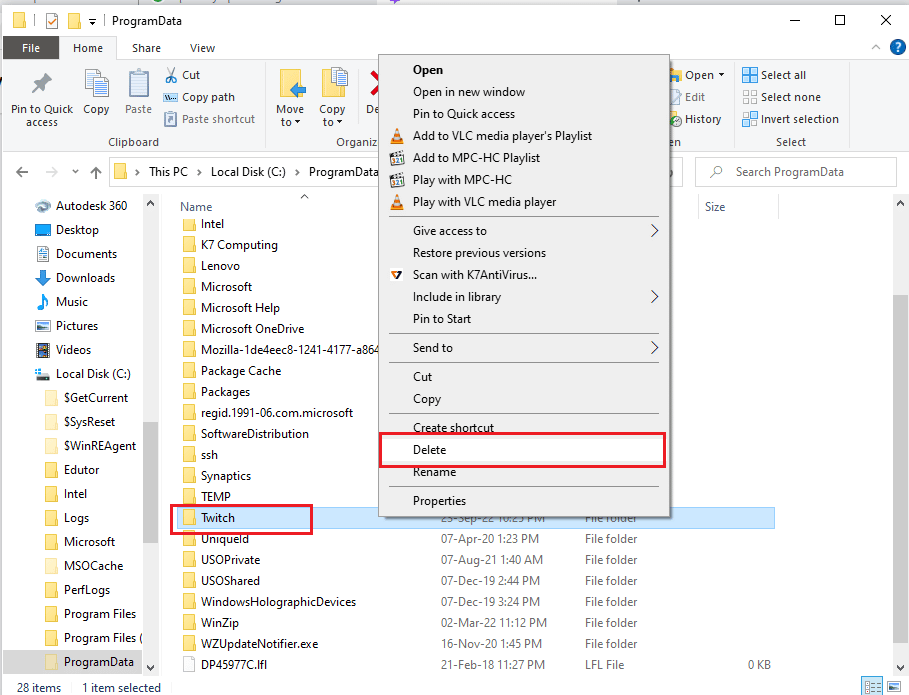
Корак ИИИ: Поново инсталирајте Твитцх апликацију
Последњи корак за решавање проблема са заостајањем Твитцх-а је да поново инсталирате Твитцх апликацију користећи званичну веб локацију.
1. Посетите Твитцх вебсите и кликните на дугме Преузми на Твитцх Студио Бета апликацији у одељку Десктоп Аппс.
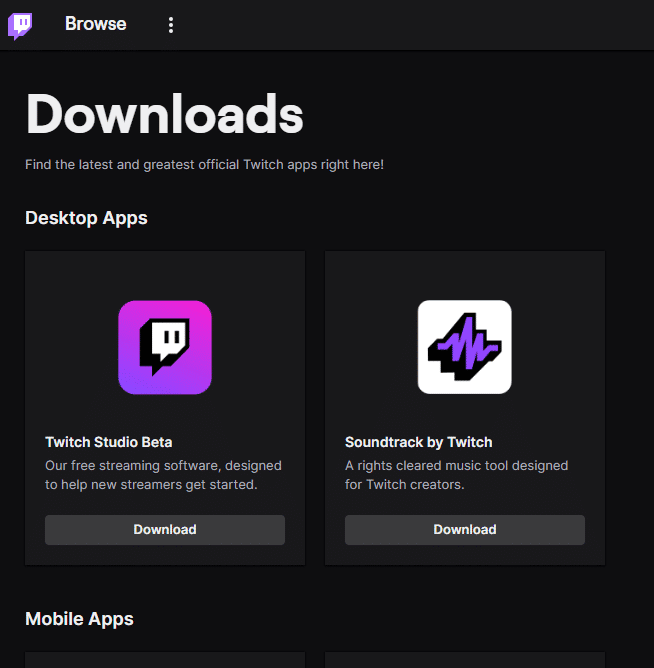
3. Након што се апликација преузме, двапут кликните на њу да бисте покренули инсталациону датотеку.
4. Кликните на дугме Инсталирај у чаробњаку и пратите упутства у прозору да бисте довршили инсталацију.
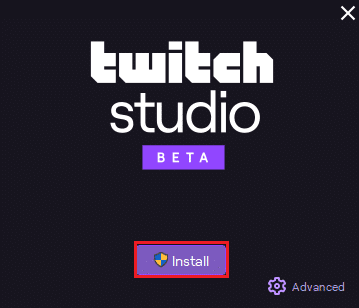
Метод 11: Користите алтернативе (не препоручује се)
Ако редовно стриминг на Твитцх платформи не подржава репродукцију, можете покушати да користите било коју од следећих алтернатива. Међутим, овај метод се не препоручује јер може оштетити рачунар и смањити његову функционалност.
Опција И: Твитцх Ливе за 5К стриминг
Као алтернативну апликацију коришћењу апликације Твитцх, можете да користите апликацију Твитцх Ливе за 5К стриминг. Пошто је апликација Твитцх у бета верзији, можда ћете се суочити са проблемом баферовања Твитцх стрима током стримовања у апликацији. Дакле, да бисте решили проблеме са заостајањем Твитцх-а, можете да користите ову апликацију.
1. Идите на Твитцх Ливе за 5К стриминг страница за преузимање и кликните на дугме Бесплатно преузимање на основу верзије ОС-а.
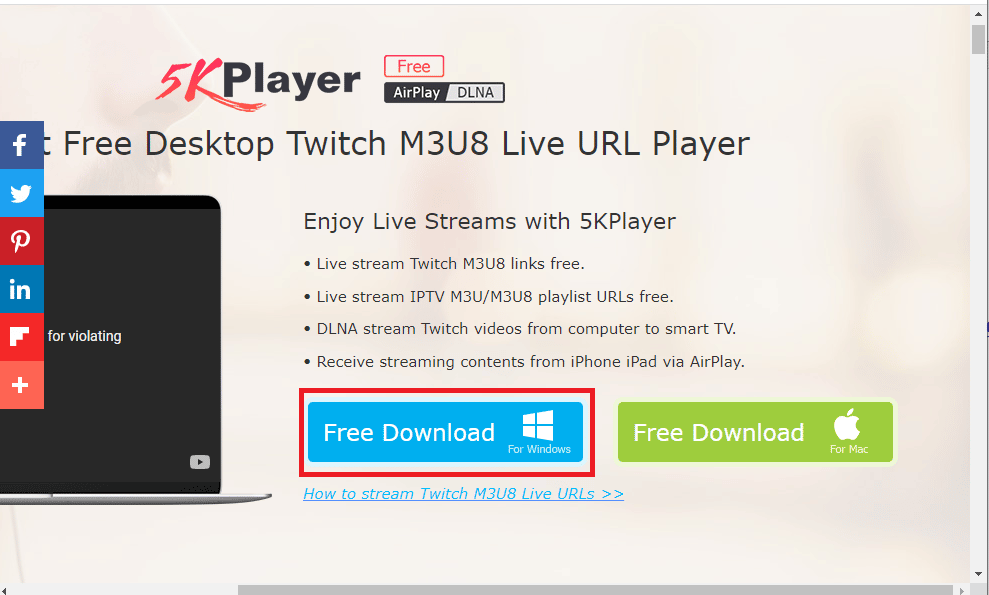
2. Кликните на дугме Бесплатно преузимање на страници за потврду и пратите упутства на екрану да бисте инсталирали апликацију.
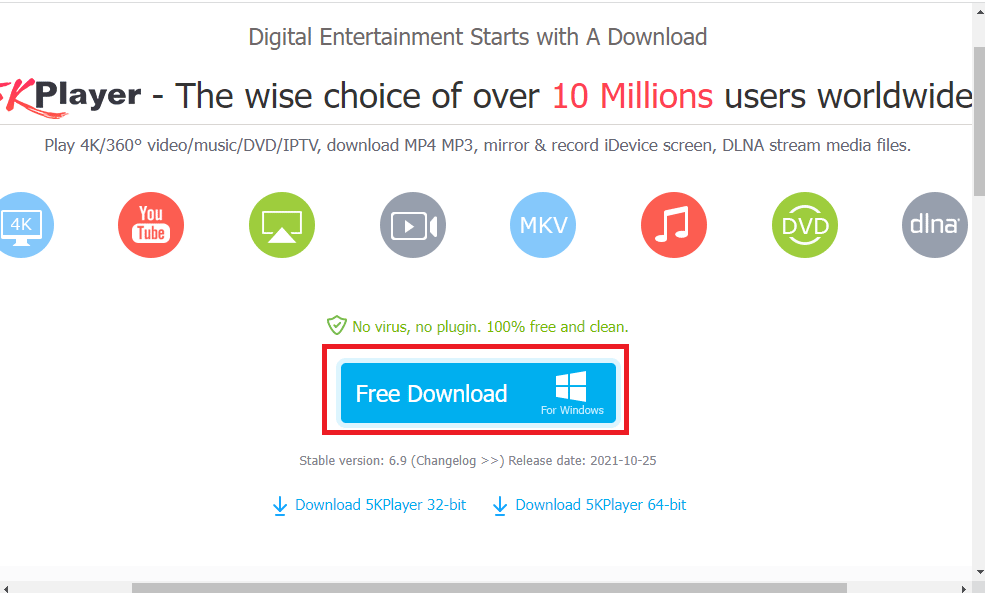
Опција ИИ: Убијте Пинга
Као одговор на питање како да поправите Твитцх баферовање и смањите кашњење у стримингу и игрању игара, можете покушати да користите софтвер Килл Пинг. Пружа једноставнију руту за играње и помаже у смањењу губитка пакета. Међутим, софтвер захтева да имате плаћену претплату за приступ софтверу. Отворите Килл Пинг страница за преузимање и кликните на дугме Преузми одмах.
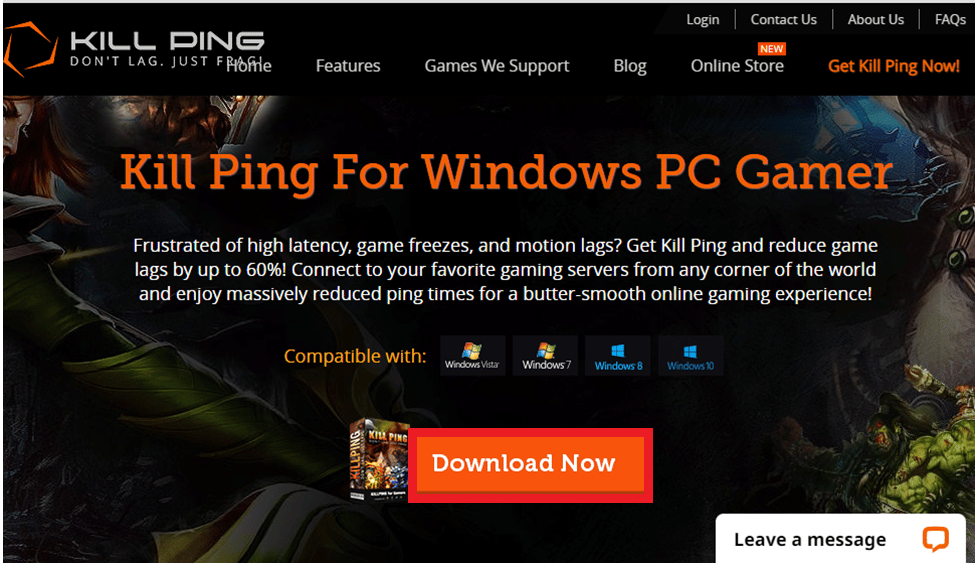
Метод 12: Контактирајте тим за подршку
Коначно решење за решавање проблема са заостајањем Твитцх-а је да контактирате тим за подршку за помоћ. Можете да се обратите тиму и замолите их да вас упуте у решавању проблема.
Опција И: Обратите се свом ИСП-у
Обратите се свом ИСП-у или Интернет провајдеру и распитајте се да ли ИСП блокира вашу везу или не. Ако је веза блокирана, потребно је да промените мрежну везу.
Опција ИИ: Контактирајте Твитцх
Одговор на питање зашто Твитцх наставља са баферовањем може бити неидентификована грешка или квар на Твитцх стримингу. Можете покушати да контактирате тим за подршку Твитцх платформа користећи везу дату у вашем подразумеваном веб претраживачу. Попуните обавезна поља и можда ћете добити репризу у року од недељу дана.
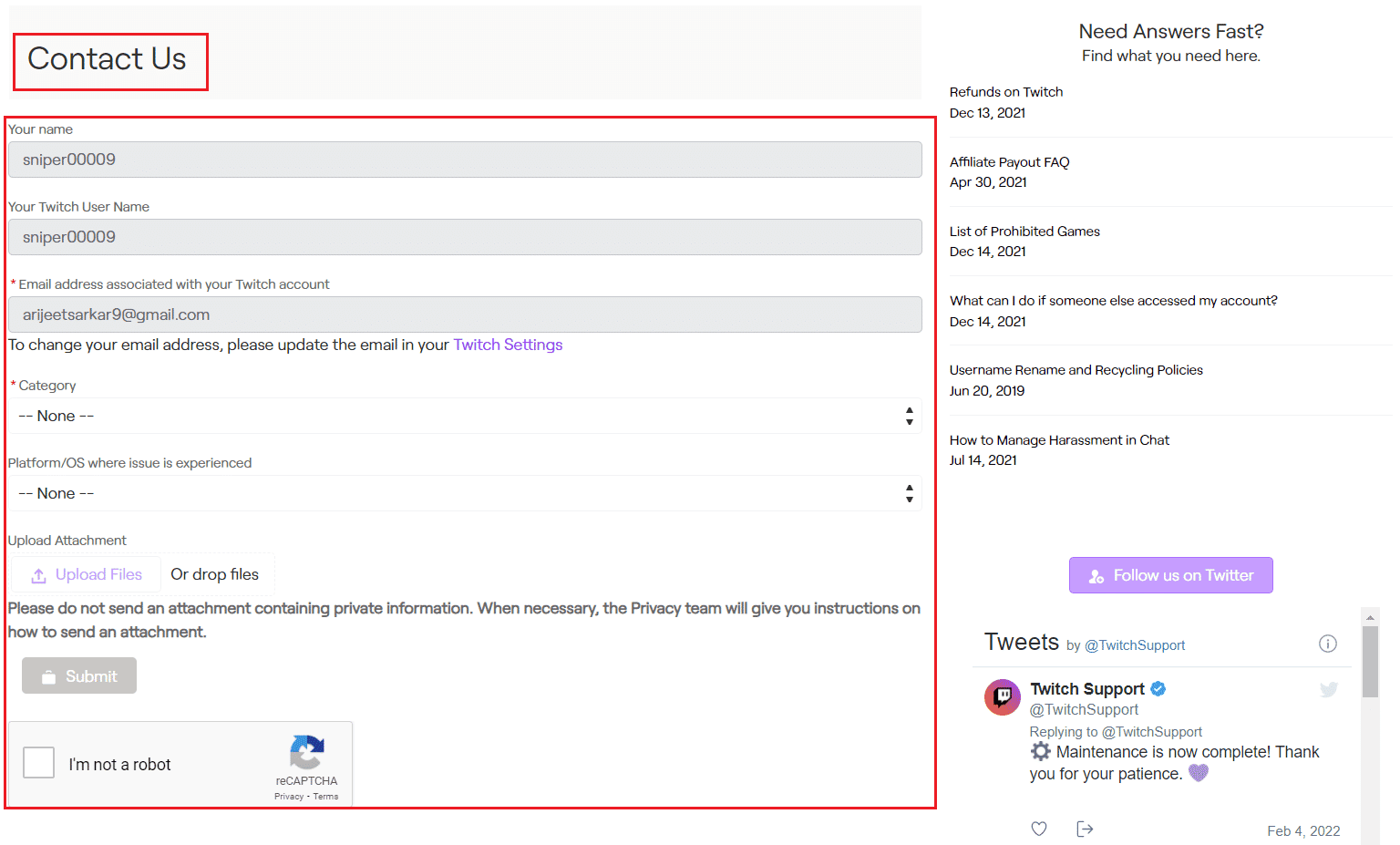
***
Методе за решавање проблема са заостајањем Твитцх-а објашњене су у чланку. Поделите који од ових метода је био ефикасан у решавању проблема са баферовањем Твитцх стрима. Такође, љубазно користите одељак за коментаре да бисте нам јавили своја питања и препоручили предлоге.

